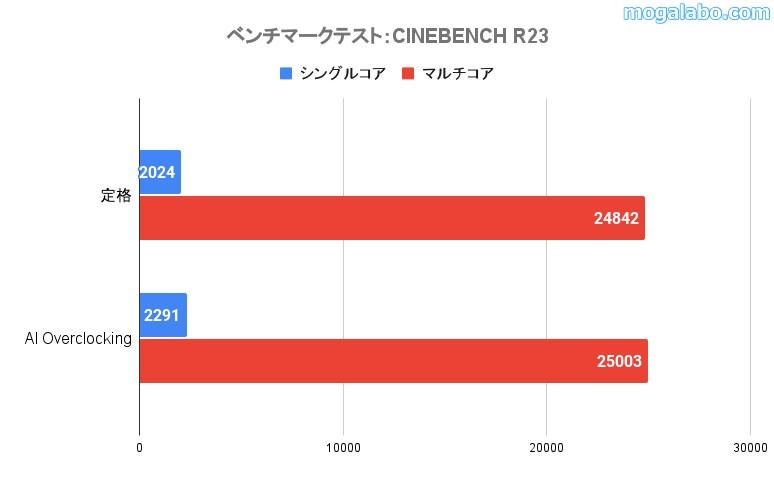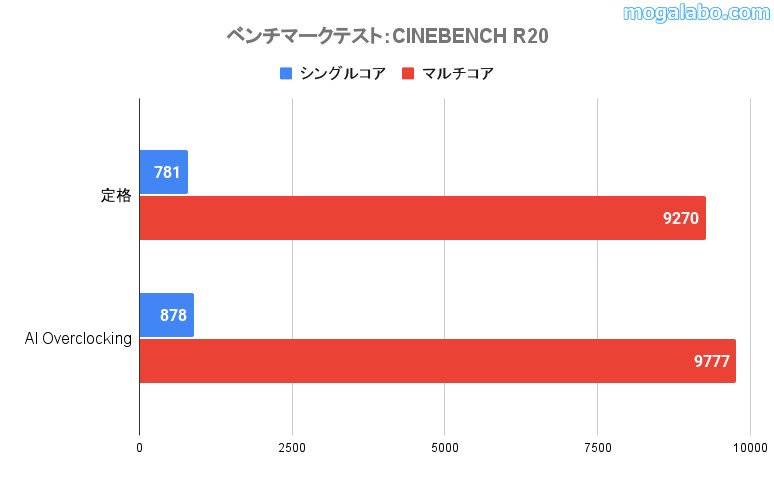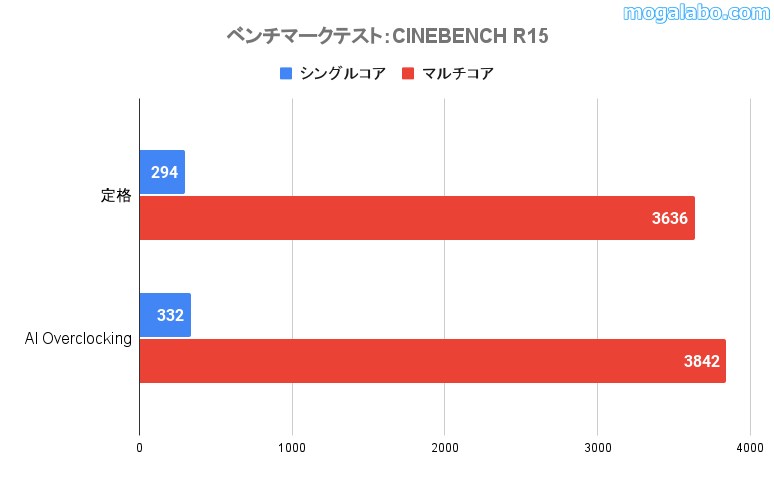オーバークロック特化マザー!ASUS ROG MAXIMUS Z790 APEX ENCOREをレビュー

「ROG MAXIMUS Z790 APEX ENCORE」はオーバークロックに特化したATXサイズのマザーボードです。
24+2フェーズの超堅牢なVRM電源回路、メモリスロットが2基のみ、メモリを冷却するROGメモリファンキット、セーブブートボタン等のオーバークロッカー向けのツールキット等、オーバークロッカー向けの機能や特徴を多く持っています。
今回はインテル第14世代のCPU、「Core i5-14600KF」、DDR5-8000に対応した「Kingston FURY Renegade DDR5 RGB メモリ」を使用して、CPUとメモリのオーバークロックを試しつつ、「ROG MAXIMUS Z790 APEX ENCORE」をレビューしていきたいと思います。
本記事はASUS JAPANより製品をお借りして記事を作成しています。
ROG MAXIMUS Z790 APEX ENCOREの仕様
| 対応ソケット | LGA1700 |
| チップセット | Intel Z790 |
| 対応フォームファクタ | ATX |
| メモリスロット | DDR5×2(デュアルチャネル対応/最大96GB) |
| 対応メモリクロック | DDR5 8400+(OC)/8200+(OC)/8000+(OC)/7800(OC)/7600(OC)/ 7400(OC)/7200(OC)/7000(OC)/6800(OC)/6600(OC)/ 6400(OC)/6200(OC)/6000(OC)/5800(OC)/ 5600/5400/5200/5000/4800 |
| 拡張スロット | PCI Express 5.0(x16)×2 PCI Express 4.0(x4)×2 |
| ストレージ | M.2_1 slot (Key M), type 2242/2260/2280 (PCIe 5.0 x4) M.2_2 slot (Key M), type 2242/2260/2280 (PCIe 4.0 x4) DIMM.2_1 slot (Key M), type 2242/2260/2280/22110 (PCIe 4.0 x4) DIMM.2_2 slot (Key M) , type 2242/2260/2280/22110 (PCIe 4.0 x4) SATA (6Gb/s)×4 |
| LAN(ここから) | 2.5GbpsLAN×1(Intelチップ) Wi-Fi 7+Bluetooth 5.4 |
| サウンド | 7.1 チャンネル HD オーディオ (Realtek ALC4080) |
| リアインターフェイス | USB Type-C port(20Gbps)×1 USB Type-A port(10Gbps)×5 USB Type-A port(5Gbps)×4 Wi-Fi Module×1 Intel 2.5Gb Ethernet×1 Gold-plated audio jacks×5 Optical S/PDIF out port×1 BIOS FlashBack button×1 Clear CMOS button×1 PS/2 Keyboard (purple) port×1 PS/2 Mouse (green) port×1 |
| 参考価格 (2023年1月時点) | 104,336円 |
ROG MAXIMUS Z790 APEX ENCOREとは


第14世代 Intel Core プロセッサー「Raptor Lake-S Refresh」の解禁にあわせて、ASUSは、Intel Z790チップセットに対応した合計7モデルのマザーボードをリリースしました。
今回レビューする「ROG MAXIMUS Z790 APEX ENCORE」も新しくリリースされた7つのモデルの1つです。
「ROG MAXIMUS Z790 APEX ENCORE」は、オーバークロック向けセグメントの「MAXIMUSシリーズ」に属しているATXマザーボードです。
電源回路は最大105AのPower Stageを採用する、24+0+2フェーズ構成。メモリスロットは最大8400MHz動作のDDR5×2を搭載し、最大96GBの実装が可能。
メモリをスポット冷却する「ROGメモリファンキット」、基板上ではセーフブートボタンなど、各種ボタンやスイッチを実装、異常を検知する「Q-CODE」と「Q-LED」、BIOSを簡単にアップデートできる「BIOS FLASHBACK」、BIOSを工場出荷時に戻す「CLEAR CMOS」など、まさに「オーバークロックに勝つための装備」が満載です。
さらに、ビデオカードをワンプッシュで取り外せる「PCIE SLOT Q-RELEASE」、M.2 SSDをツールレスで装着できる「M.2 Q-LATCH」、WIFIアンテナをワンタッチで脱着可能な「Q-Antenna」など、便利機能も充実しています。
ROG MAXIMUS Z790 APEX ENCOREの外観
パッケージ




「ROG MAXIMUS Z790 APEX ENCORE」のパッケージは重厚感があります。マザーボードの色が黒一色なのも関係しているのか、パッケージも黒が目立っています。
開封すると上段にマザーボード本体が、下段に付属品が収納されるという二段構造になっていました。
電源回路


最大105AのPower Stageを採用する、24+0+2フェーズ構成。超堅牢なVRM電源回路を搭載しています。SMDコンデンサ、MicroFine合金チョークといった高品質なコンポーネントを組み合わせています。


それらのコンポーネントの放熱のために、2ブロックのVRMヒートシンクを内蔵ヒートパイプでつなぎ、効果的に熱を放熱する「VRM冷却アレイ」が採用されています。


VRMヒートシンクの一部はARGBライティングに対応して光ります。独自ユーティリティの「Armoury Crate」から設定でき、他のパーツと同期して光らせることが可能です。


接触性と放熱性を高めている、8+8pin構成の「デュアルPROCOOL II電源コネクタ」を採用。


CPUソケットはLGA1700を採用。CPUを固定させるためのレバーには接触を防ぐためのカバーがつけられています。


CPUクーラーホールは、LGA1700/LGA1200の両方に対応するために特殊な形状になっています。
メモリスロット


メモリスロットはDDR5×2を搭載。最大8,400MHzという高クロック設定での動作に対応。容量は最大96GBまで搭載可能。
メモリプロファイルはIntel XMPをサポート。UEFI上でIntel XMPのプロファイルを読み込むだけで、メモリのオーバークロックが可能です。
また、メモリのパフォーマンスと効率を最大限に引き出す「DIMM FLEX」や、XMPプロファイルをもたないメモリのオーバークロックを可能にする「ASUS Enhanced Memory Profile(AEMP) II」にも対応します。




「ROGメモリファンキット」でオーバークロックで発熱したDDR5メモリを冷却することができます。
ストレージ


メモリスロットの横にはDIMMスロットがあります。




2つのM.2 SSDを取り付けられる「ROG DIMM M.2カード」を差し込むことで、ストレージの容量を増やせます。ちなみにPCIe 4.0 x4接続に対応しています。


マザーボードの下半分を見ると、ほとんどがヒートシンクで覆われていることが分かります。


M.2スロットはPCI Express 5.0(x4)×1、PCI Express 4.0(x4)×2の合計3基を実装。
- PCI Express 5.0(x4)×1
- PCI Express 4.0(x4)×1
- PCI Express 4.0(x4)×1


すべてのM.2スロットには専用のヒートシンクが装備されます。


CPUソケット直下のM.2スロットのヒートシンクの重さは実測で154gあります。PCI Express 5.0(x4)のM.2 SSDの発熱は激しいので、それを冷却することを想定して、巨大なヒートシンクになっています。


全てのM.2スロットに「M.2 Q-LATCH」が採用。ツールフリーでM.2 SSDを固定できます。


SATA 3.0(6Gbps)ポートは4基と少ないです。ただし、ROG DIMM M.2カードを活用することで、M.2 SSDが合計5基装着できるので、ストレージ不足に悩まされる可能性は低いです。
拡張スロット


拡張スロットは、PCI Express 5.0(x16)×2、PCI Express 4.0(x4)×2の合計4基を実装。
- PCI Express 4.0(x4)×1
- PCI Express 5.0(x16)×1
- PCI Express 4.0(x4)×1
- PCI Express 5.0(x16)×1


PCI Express 5.0(x16)スロットには、重量級のビデオカードからスロットを保護する「SafeSlot」仕様になっています。


最上段のPCI Express 5.0スロットには、ボタンを押すことでビデオカードを簡単に取り外せる「PCIE SLOT Q-RELEASE」が搭載されています。
チップセット


チップセットは「Intel Z790」を採用。チップセットヒートシンクのデザインはROGのロゴをイメージしています。
オーディオ


オーディオ回路は32-bit/384 kHzのオーディオを実現するRealtek「ALC4080」チップと、-89dB THD+Nと114dBのS/N比を誇るSAVITECH「SV3H712」を組み合わせた「SupremeFX」を搭載。




コンデンサは音響向けの「プレミアムオーディオコンデンサ」を採用。また、オーディオ回路はデジタルノイズを防ぐために基盤レベルで独立しています。
オーバークロックツール


基板上には下記のようなオーバークロックする際に役立つボタン・スイッチ類が配置されています。
| セーフブートボタン | PCを即座にリセットし、直接セーフモードで起動します。 |
|---|---|
| 一時停止スイッチ | システムを一時停止し、ベンチマークの途中でOCパラメータを微調整することができます。 |
| BCLKボタン | BCLK周波数を調整して、システムのパフォーマンスを向上します。 |
| RSVDスイッチ | 極端な温度下 (-120°C以下) でのシステムの起動をサポート |
| PROBEIT | 高精度なチューニングを可能にする9つの測定ポイントを内蔵。 |
| LN2モード | ジャンパーで特別なオプションや機能を有効にして、液体窒素(LN2)を用いたオーバークロックを行うことができます。 |
| 再試行ボタン | 1回押すと、即座にハードリセットを開始します。 |
| BIOSスイッチ | BIOS 1と2を切り替えます。 |
| スローモードスイッチ | CPUの比率を8倍に減らしてシステムの安定性を保ち、オーバークロックの設定を最高まで高めます。 |


基板の右上隅には異常を検知する「Q-CODE」を搭載。PCが立ち上がらないなどの異常も、「Q-CODE」で表示される数字で原因を特定できます。
バックパネル


バックパネルは「プリマウントI/Oシールド」を採用。一体型になっています。


バックパネルのインターフェースを見ると、USBポートの充実さが目立ちます。最大5GbpsのUSB Type-A×4、最大10GbpsのUSB Type-A×5、最大20GbpsのUSB Type-C×1の合計10ポート。
オーバークロック向けマザーボードということで、HDMIやDisplayPortといった外部出力端子が一切搭載されず、今では絶命寸前のPS/2ポートがあるのが特徴的です。
また、USBメモリーを使ってPCを起動しないでもBIOSを更新できる「BIOS FlashBack」ボタンや、CMOSをクリアできる「CLEAR CMOS」ボタンも備わっています。
マザーボードの基盤上には、 THUNDERBOLT(USB4)ヘッダーが1基、USB Type-C(20Gbps)フロントパネルコネクタが1基備わっています。




ネットワークはIntel 2.5ギガビットLAN+WiFi 7+Bluetooth 5.4に対応。「Q-Antenna」が採用されているので、ツメとマグネットによってワンタッチでアンテナを接続できます。
・USB Type-C port(20Gbps)×1
・USB Type-A port(10Gbps)×5
・USB Type-A port(5Gbps)×4
・Wi-Fi Module×1
・Intel 2.5Gb Ethernet×1
・Gold-plated audio jacks×5
・Optical S/PDIF out port×1
・BIOS FlashBack button×1
・Clear CMOS button×1
・PS/2 Keyboard (purple) port×1
・PS/2 Mouse (green) port×1
ファンコネクタ、ケースファン、RGBピンヘッダのレイアウト
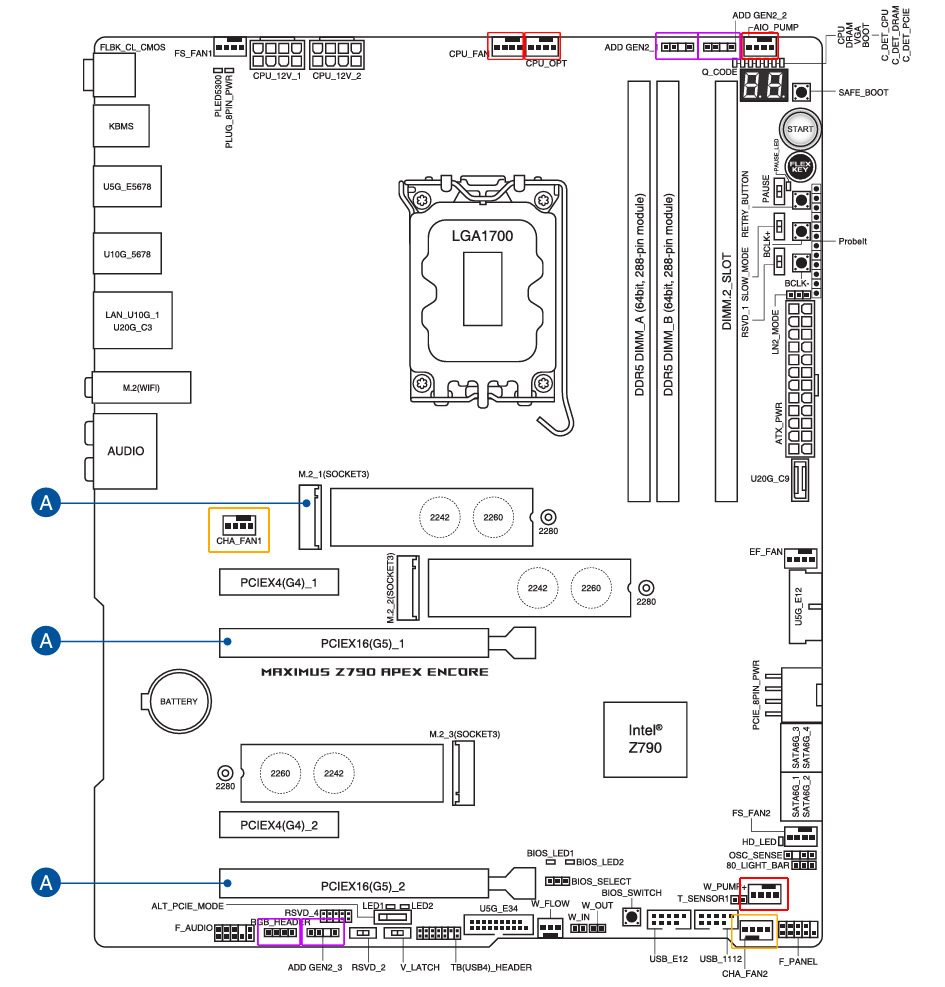
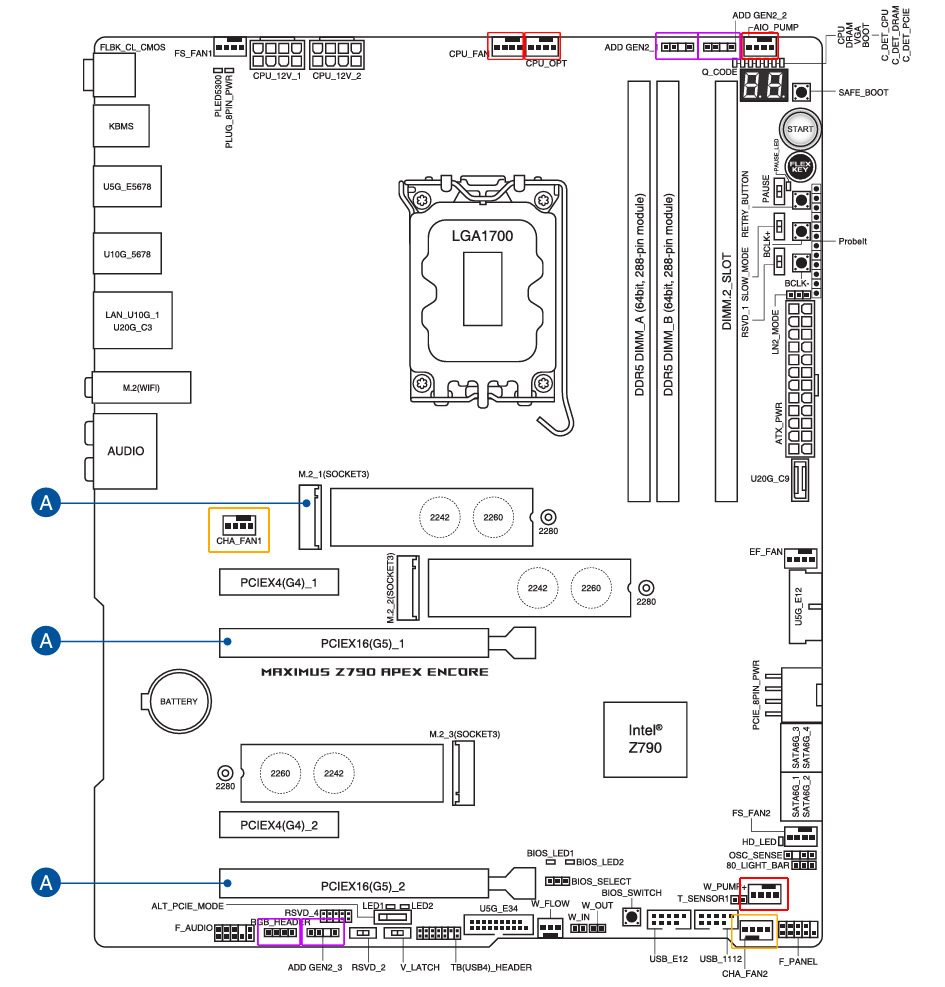
ファンコネクタ、ケースファン、RGBピンヘッダのレイアウトです。赤色がCPUファン、黄色がケースファン、紫色がRGBピンヘッダとなっています。
ファンコネクタはCPUソケット上部に「CPU_FAN」を搭載。その隣にはデュアルファンを備えるCPUクーラー用の「CPU_OPT」も搭載しています。
マザーボードの右上隅、右下隅には水冷ポンプ用の「AIO_PUMP」、「W_PUMP」を搭載しています。
ケースファン用のコネクタは合計2基を搭載。CPUソケットに近い中央寄りに「CHA_FAN1」、マザーボード右下隅に「CHA_FAN1」を搭載。
RGBピンヘッダはマザーボード右下隅にARGB対応の「ADD GEN2_3」と12V/4pin仕様の「RGB_HEADER」、マザーボード右上隅には「ADD GEN2_2」、「ADD GEN2_3」を搭載。
ROG MAXIMUS Z790 APEX ENCOREの性能を検証
テスト環境


「ROG MAXIMUS Z790 APEX ENCORE」に各パーツを装着し、性能を検証します。テスト環境は下記の通りです。
| テスト環境 | |
|---|---|
| CPU | インテル 「Core i5-14600KF」 |
| CPUクーラー | ASUS「ROG RYUJIN III 360 ARGB」 |
| マザーボード | ASUS「ROG MAXIMUS Z790 APEX ENCORE」 |
| メモリ | Kingston 「FURY Renegade DDR5 RGB メモリ(型番:KF580C38RSAK2-32)」 (DDR5-8000) |
| グラフィックスカード | GAINWARD「GeForce RTX 4070 Ghost」 |
| SSD | Kingston「NV2 SSD 2TB」 Western Digital「WD_BLACK SN770 NVMe 1TB」 Western Digital「WD Blue SN580 NVMe SSD 1TB」 |
| 電源ユニット | Corsair「RM750e」 |
| PCケース | XPG「VALOR AIR」 |
| OS | Windows 11 Home 64bit版 |


CPUはオーバークロックに対応したインテル第14世代の「Core i5-14600KF」を使用。


メモリはDDR5-8000に対応する 「FURY Renegade DDR5 RGB メモリ(型番:KF580C38RSAK2-32)」を使用。今回の検証ではDDR5-7600動作で設定。




CPUクーラーは360mm簡易水冷の「ROG RYUJIN III 360 ARGB」を使用。


各パーツの仕様をチェック
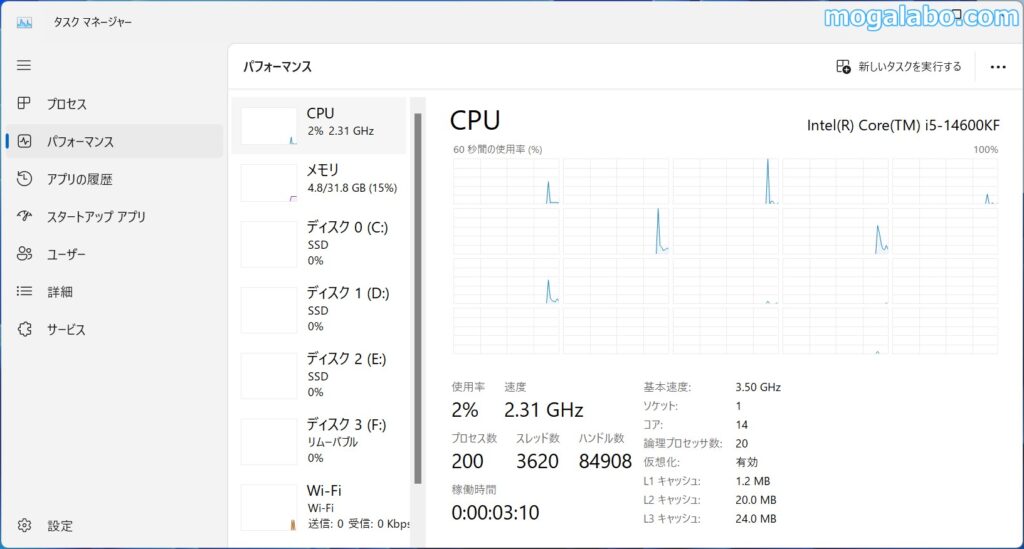
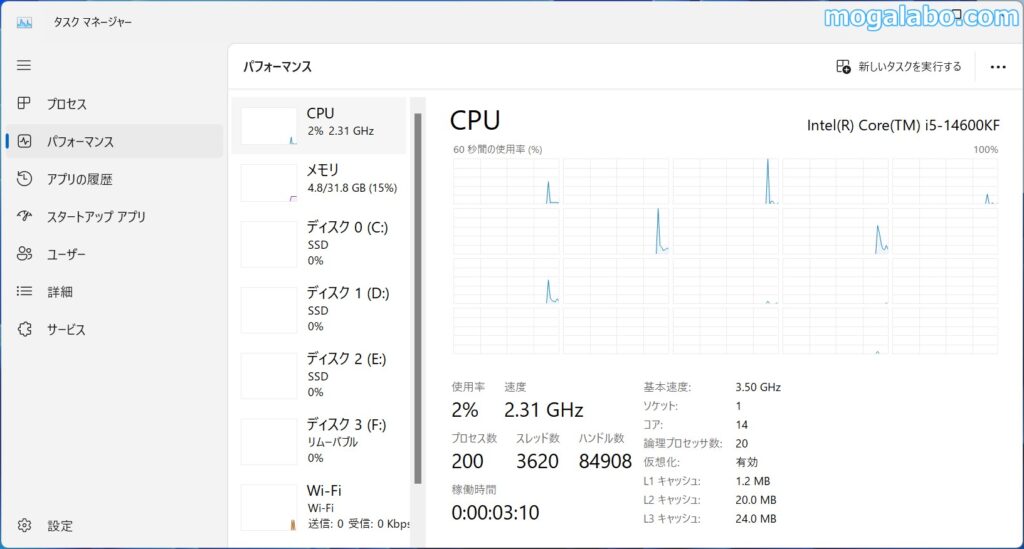
CPUはCore i5-14600KFを搭載。OS上では合計20基の論理プロセッサが認識されています。


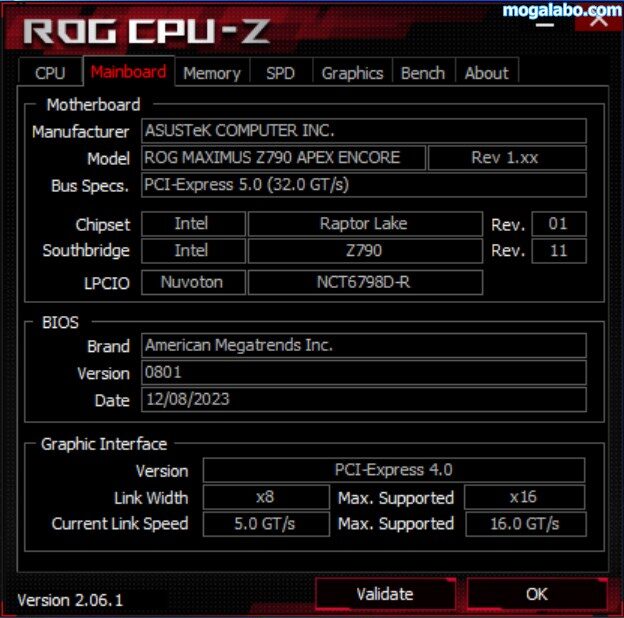
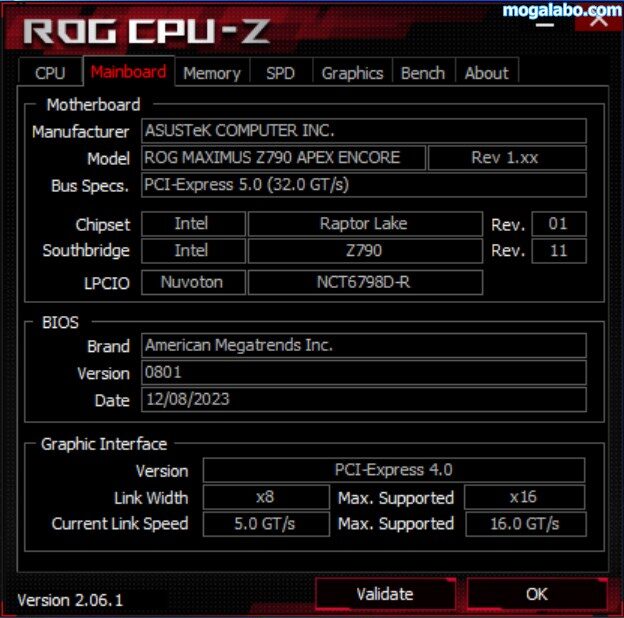
Core i5-14600KFは、Pコアが6コア、Eコアが8コアの14コア20スレッドのCPUです。マザーボードは「ROG MAXIMUS Z790 APEX ENCORE」と認識されています。
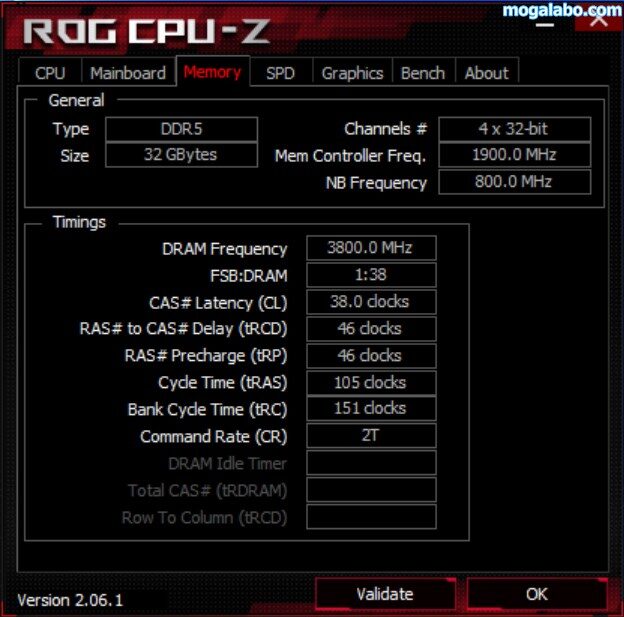
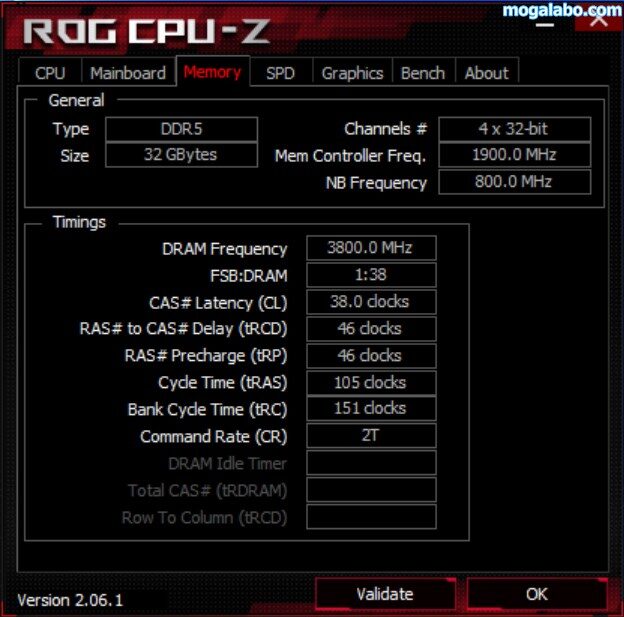
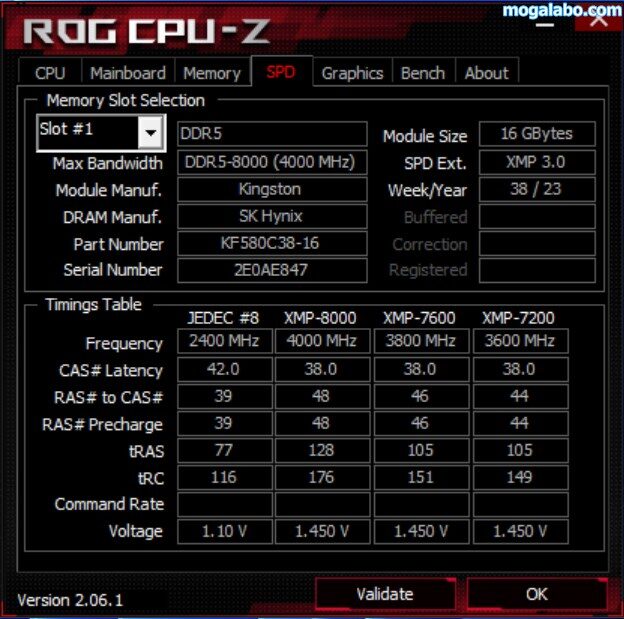
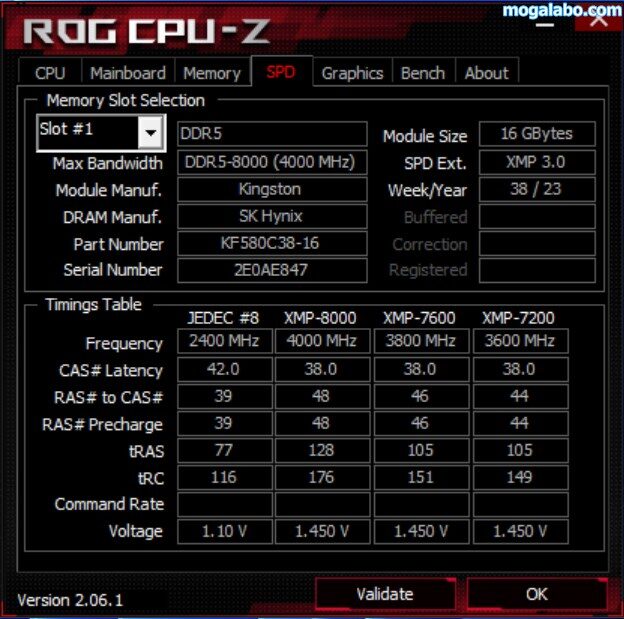
XMP3.0プロファイルを読み込んだところ、DDR5-7600で動作しています。ちなみに今回の検証ではDDR5-8000ではなく、DDR5-7600に設定しています。
DDR5-8000に設定しても途中でPCが落ちるといった不安定さは皆無でした。ただ、今回の検証では長時間の負荷テストもあるので、安定性を重視してDDR5-7600に設定しています。
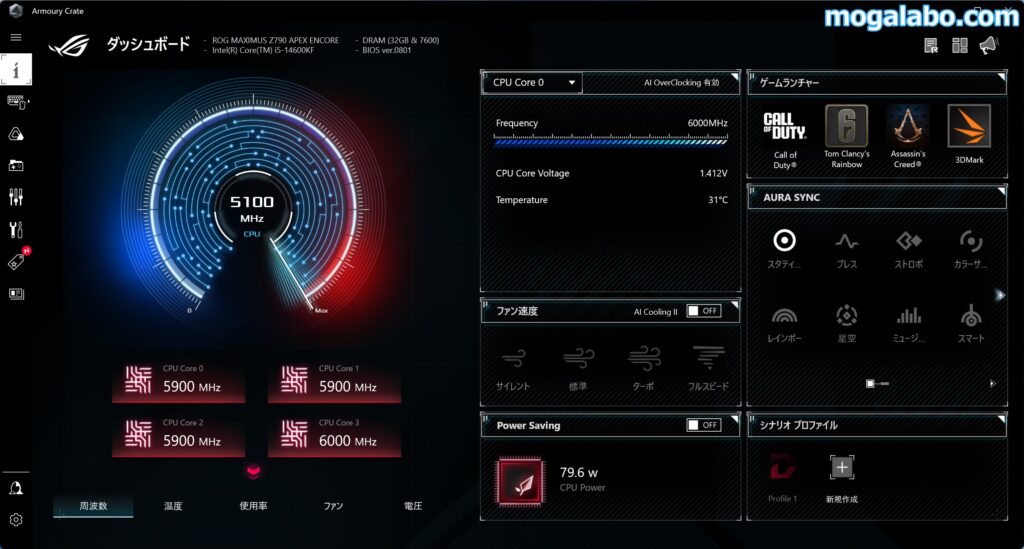
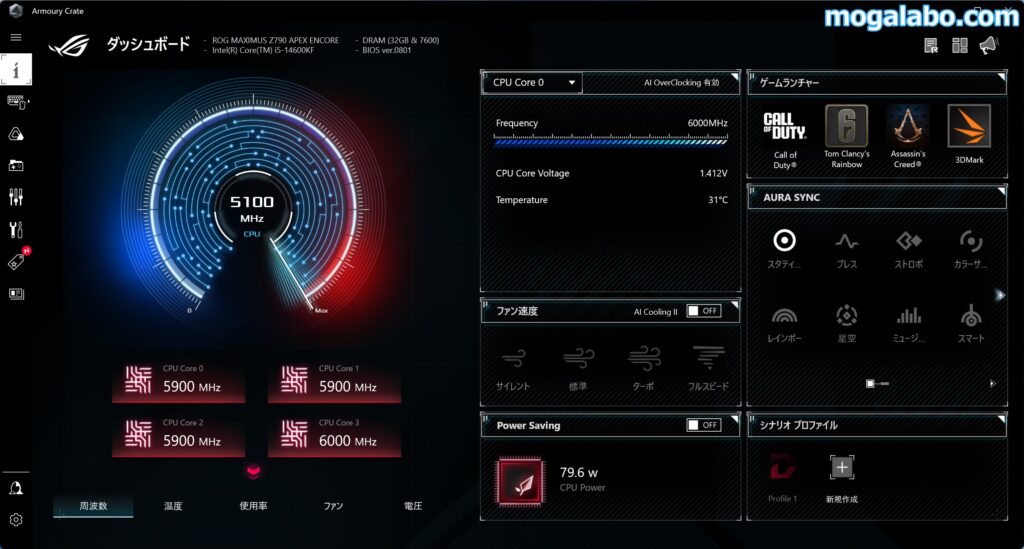
KつきのCPUを使うので、「Armoury Crate」から、簡易OC機能の「AI Overclocking」を有効にします。「AI Overclocking」を無効にした場合と比較してパフォーマンスを検証します。
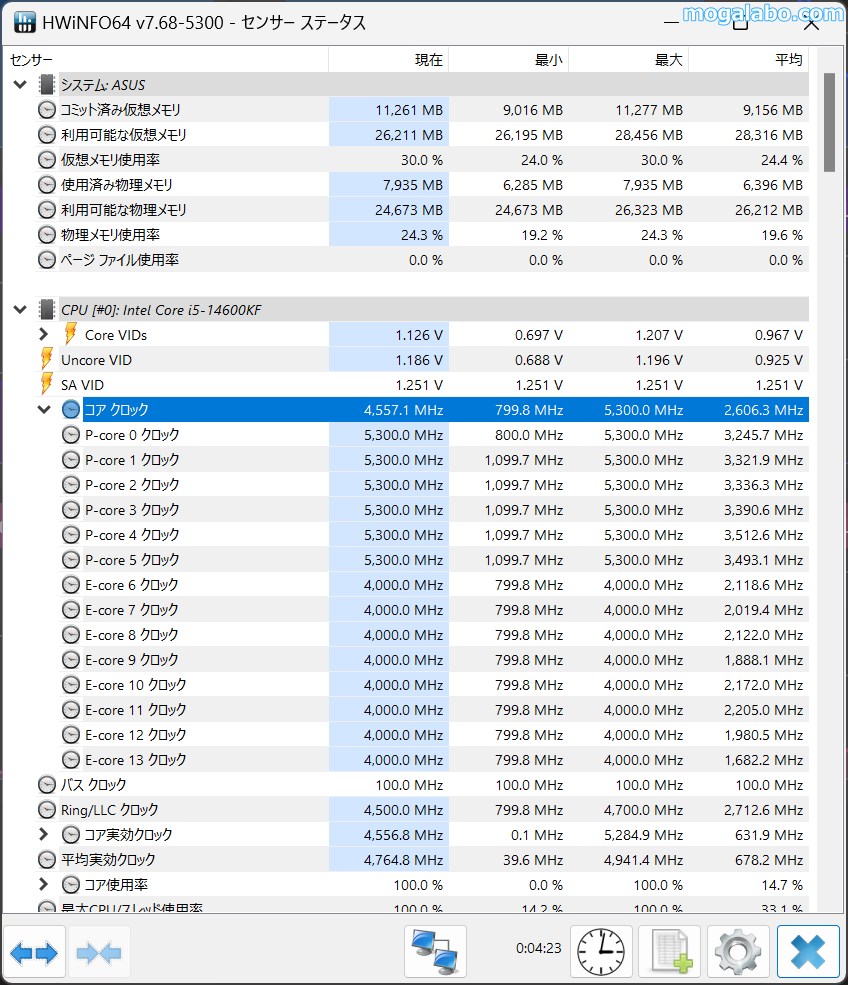
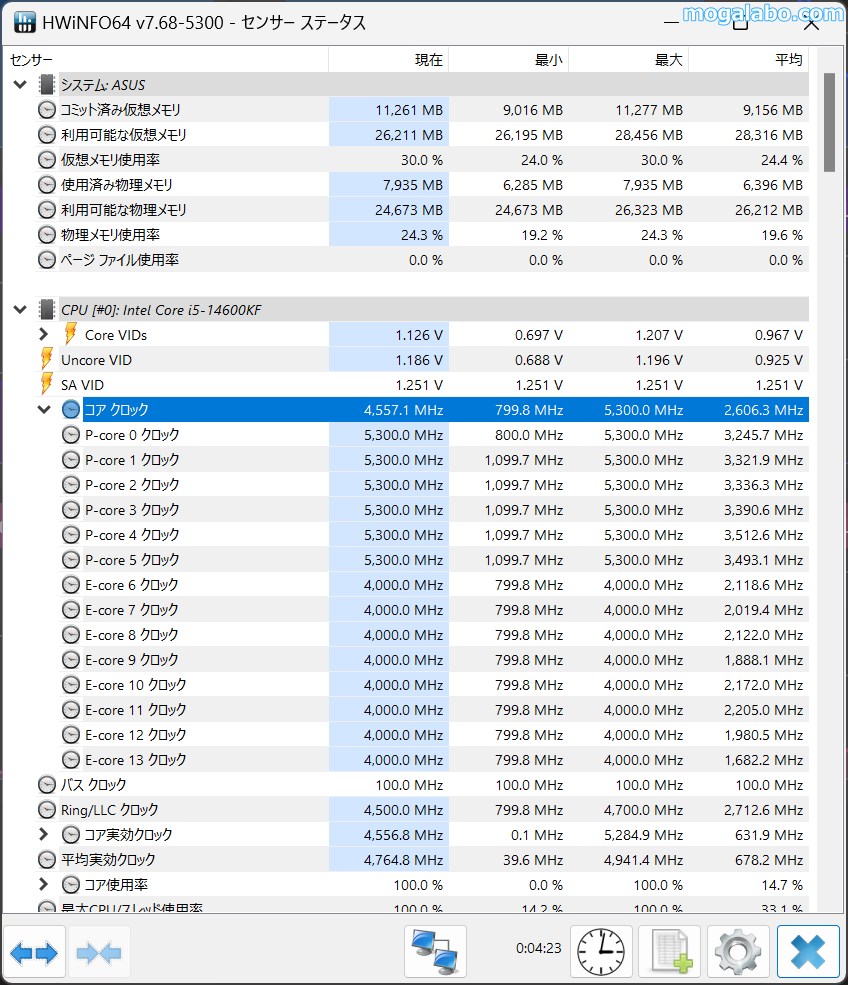
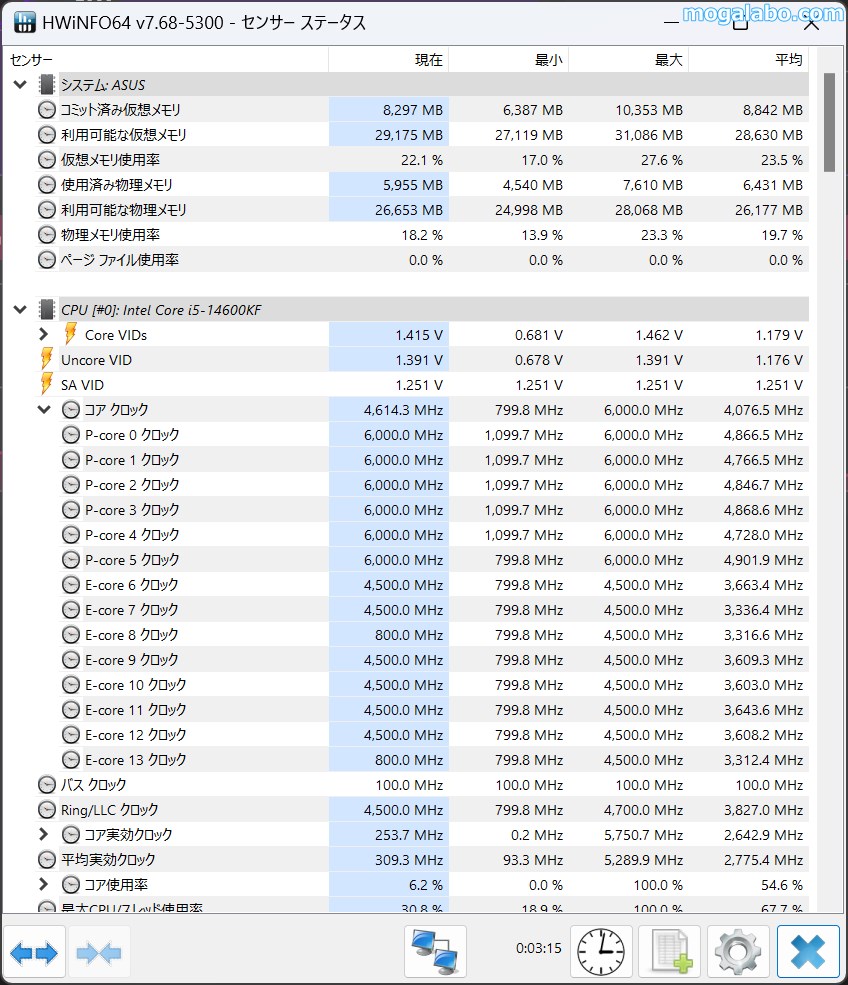
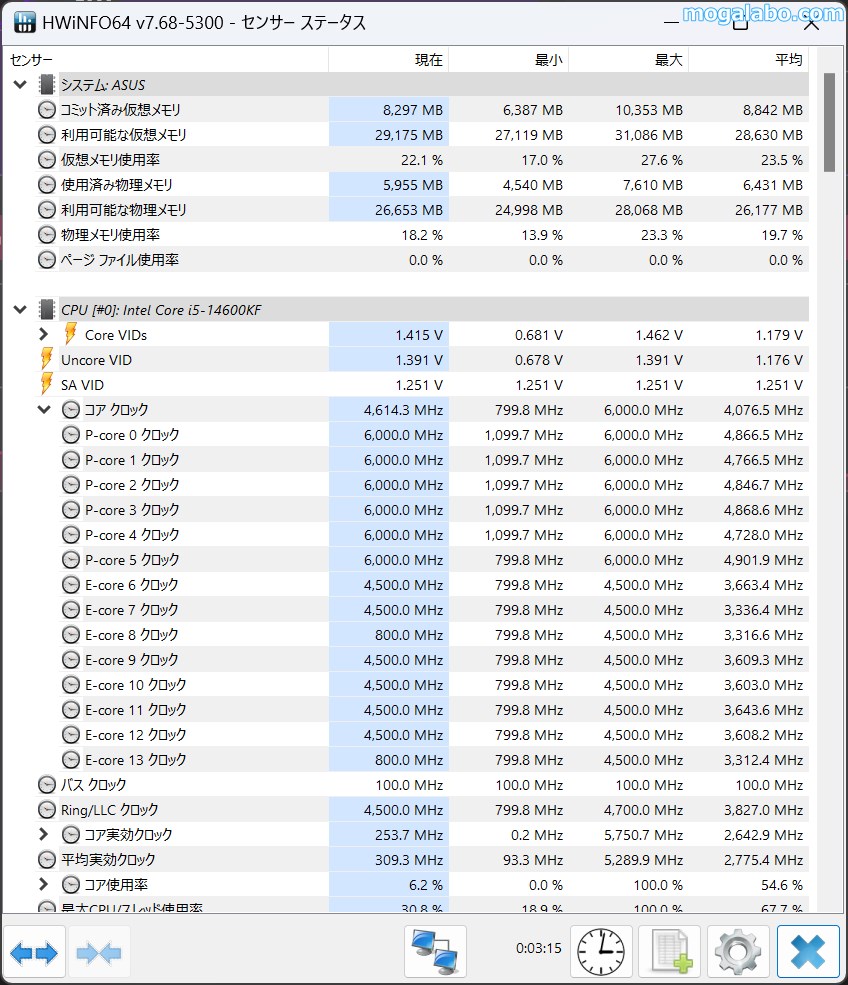
負荷をかけると定格運用時ではPコアのクロックは約5.3GHzまで上がりませんが、「AI Overclocking」を有効化したところ、約6GHzまで上昇しています。
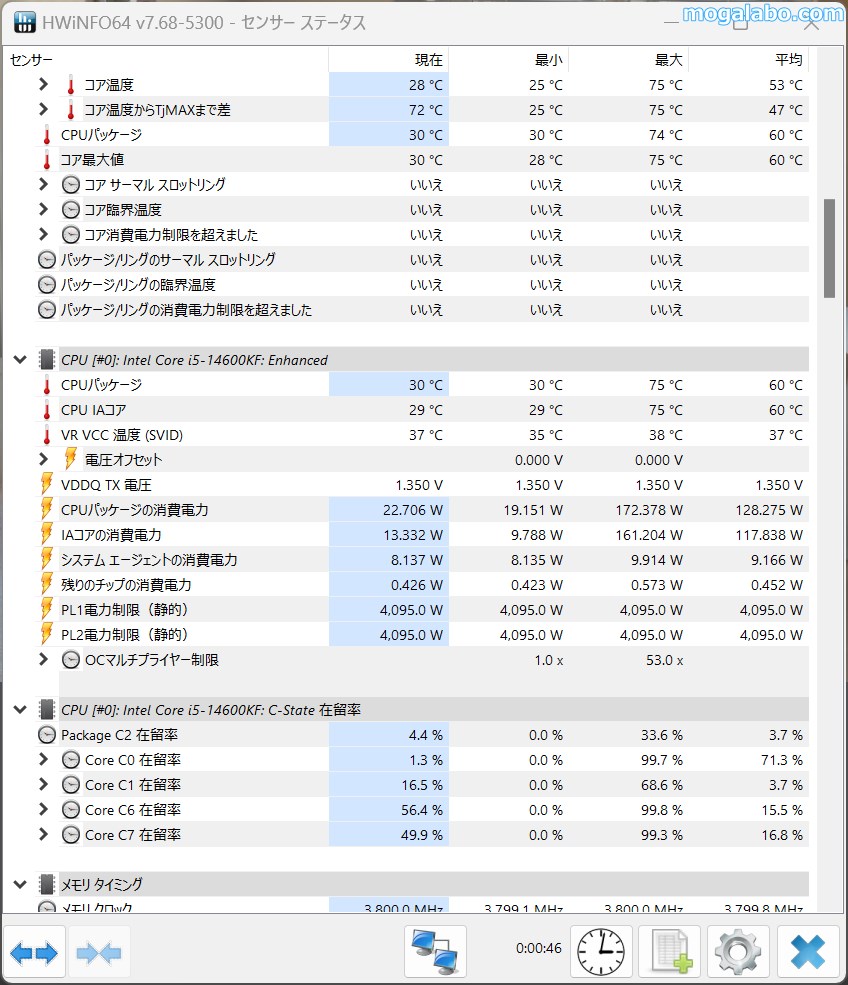
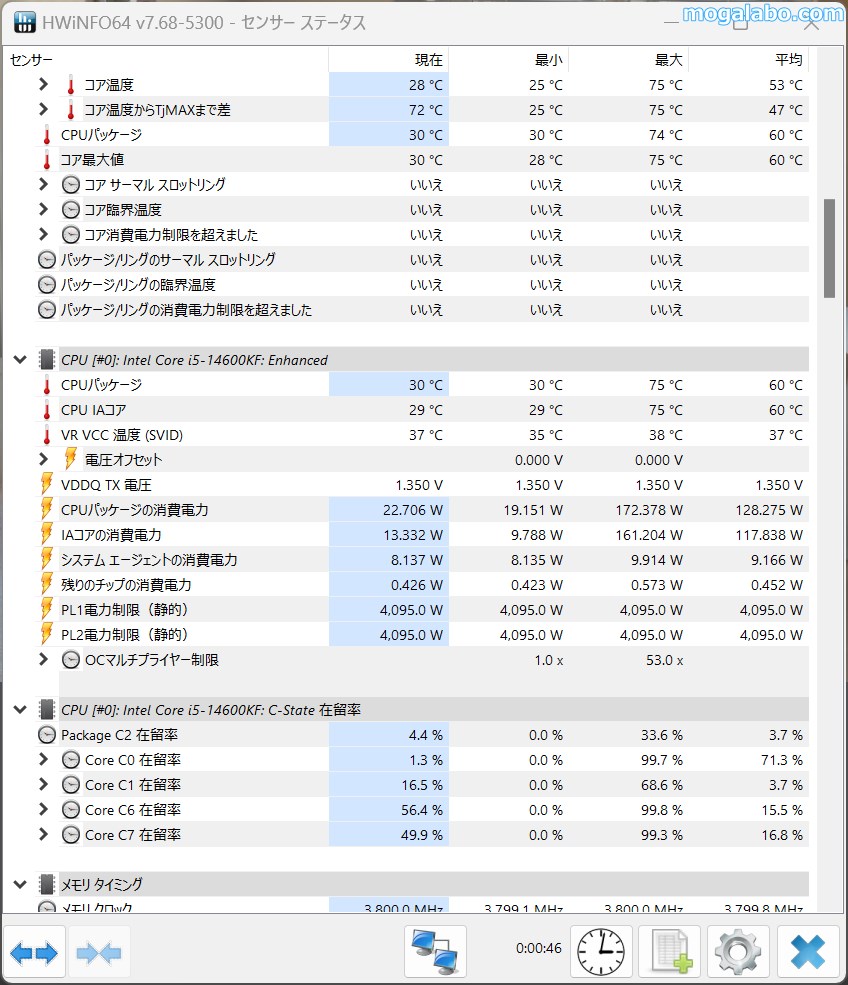
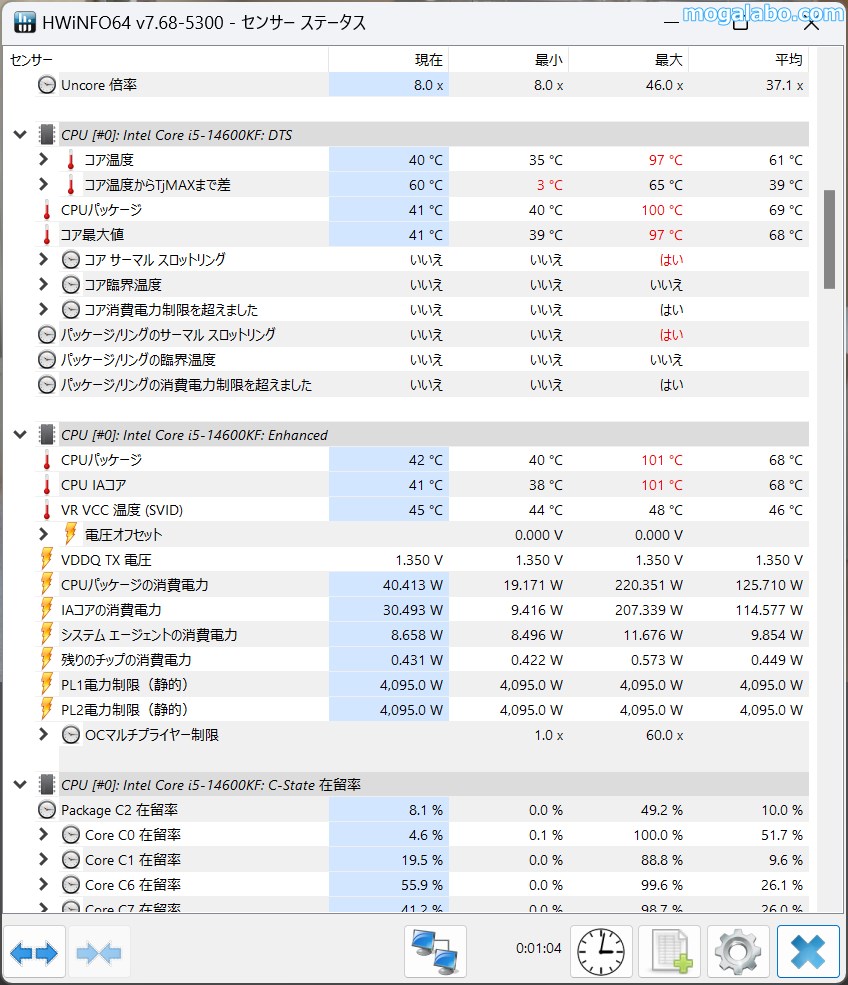
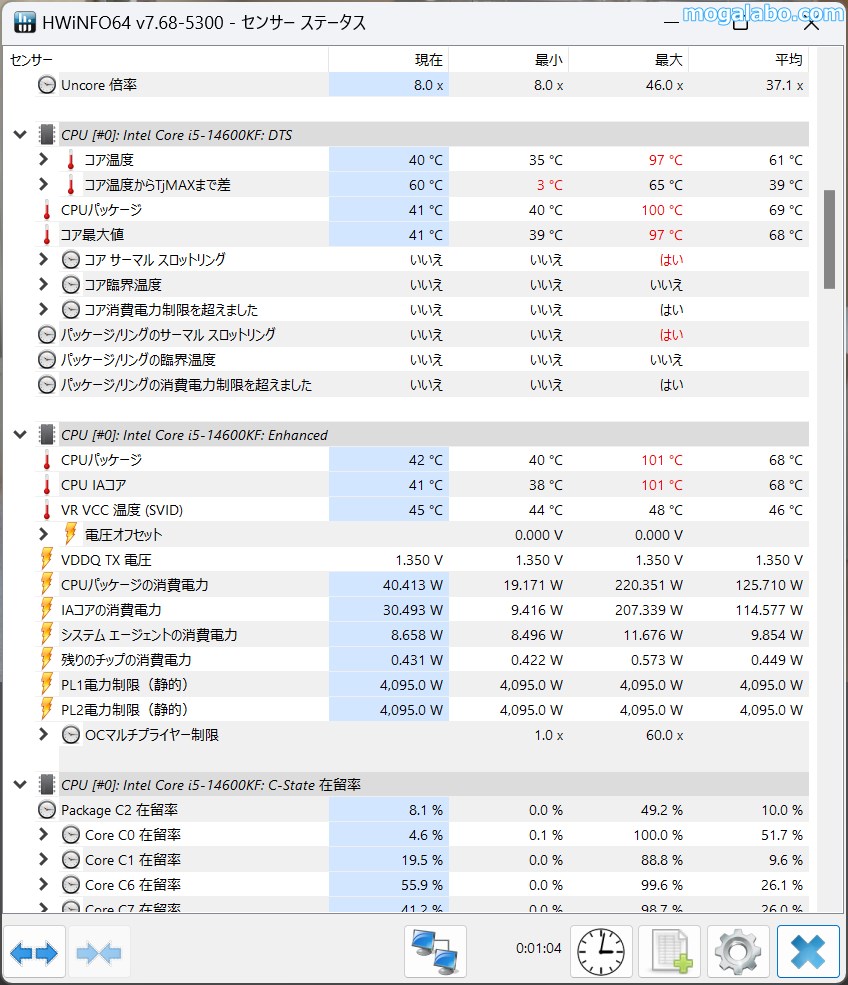
ただし、消費電力は大幅に上昇します。「AI Overclocking」を有効化したところ、定格時と比べると約50W消費電力が上昇します。
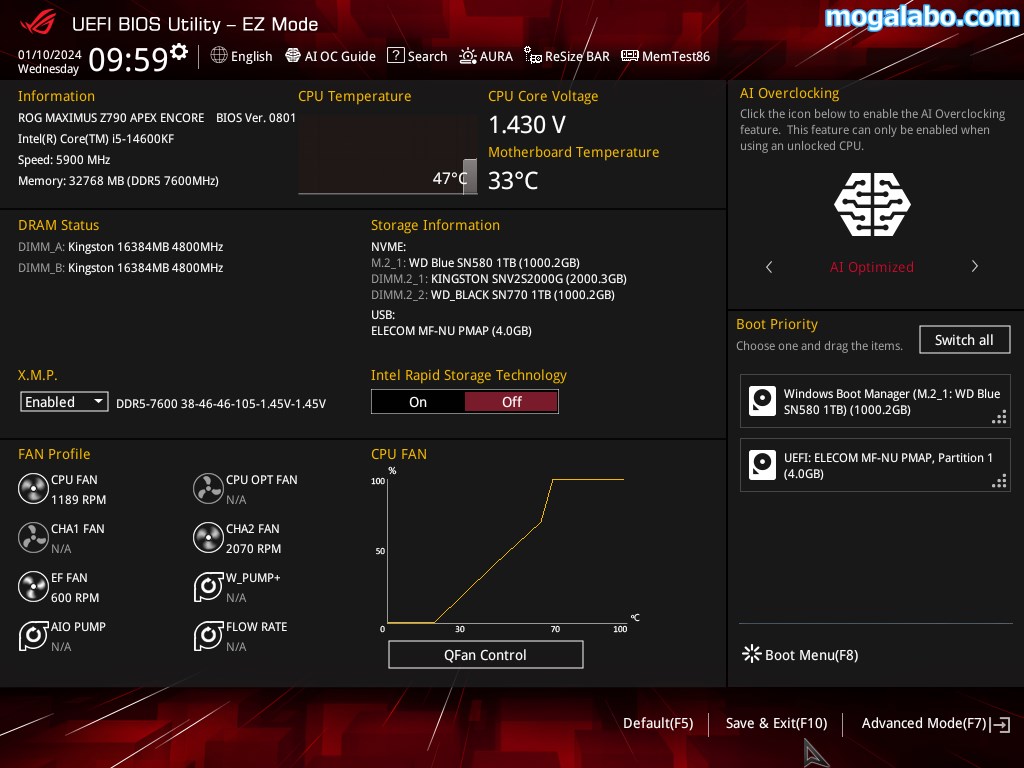
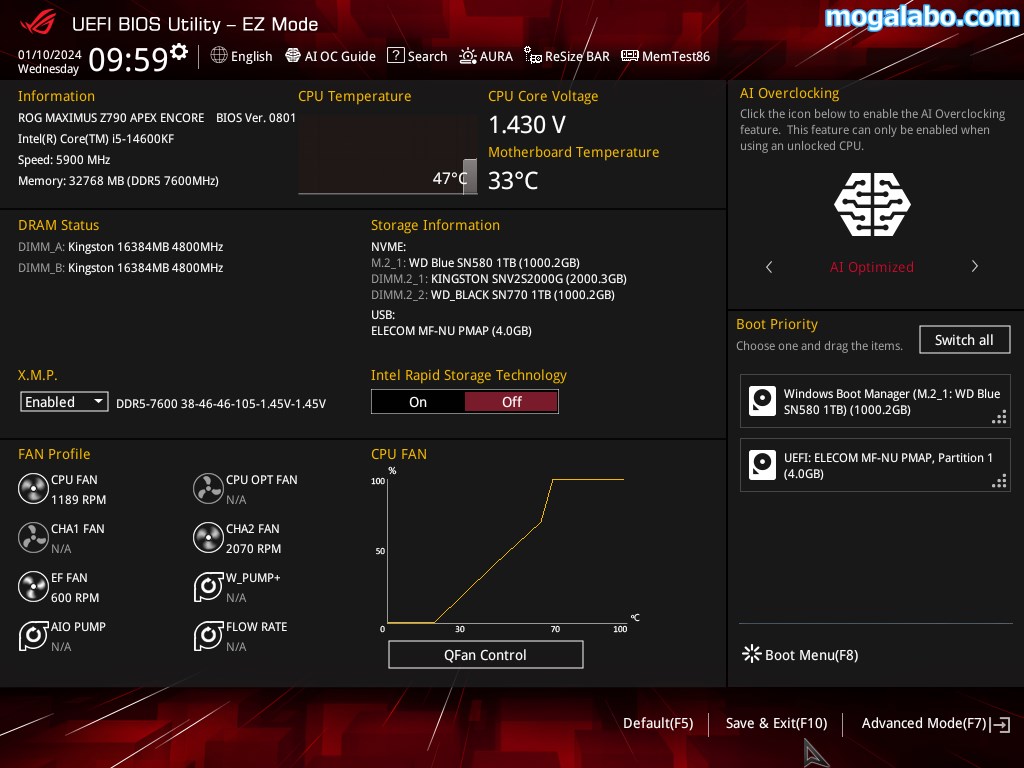
UEFIはASUSマザーおなじみの「UEFI BIOS Utility」を搭載。ファンの速度変更といった軽微な設定変更であれば、簡易的な設定項目しかない「EZ Mode」でも十分です。
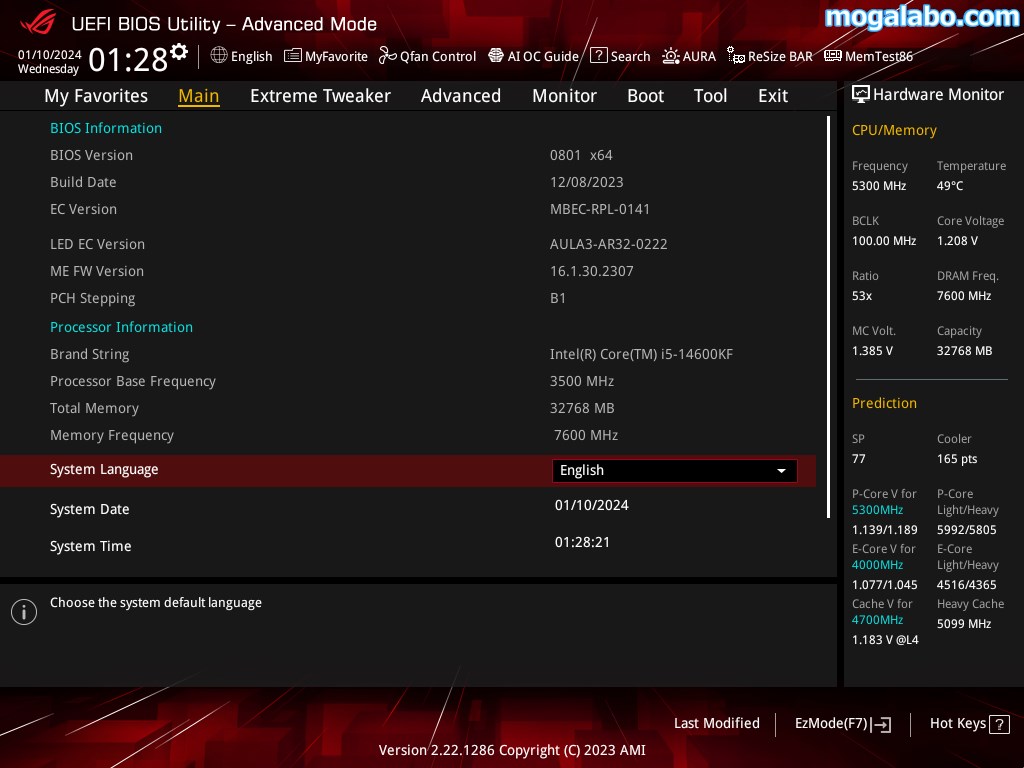
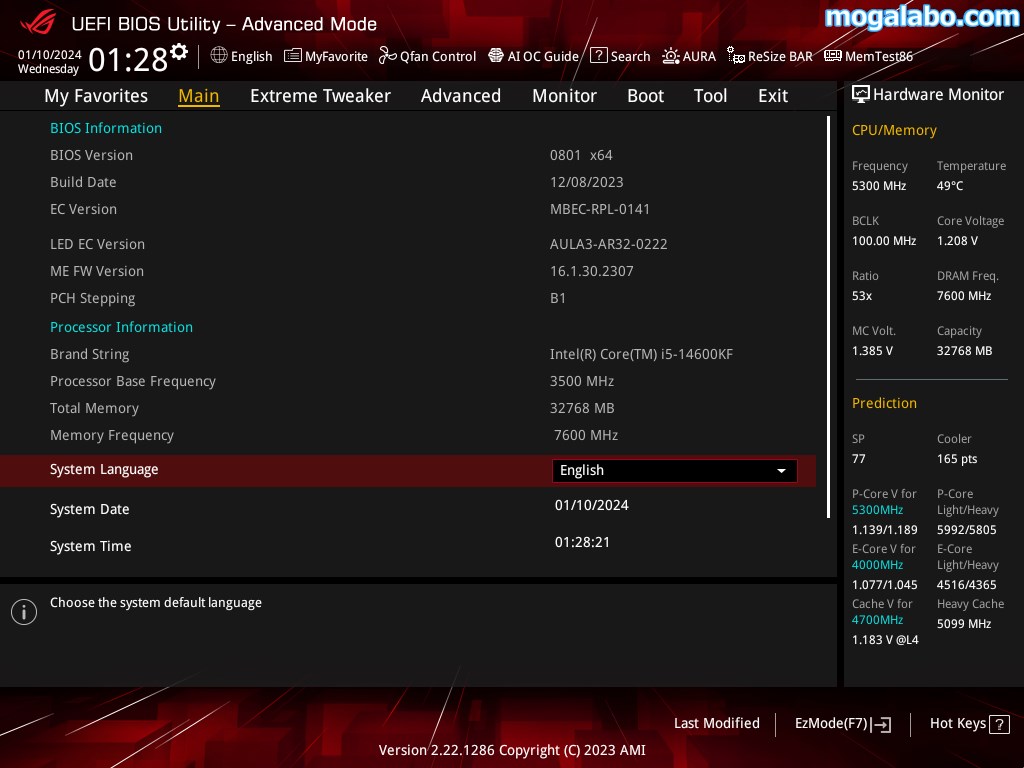
ただし、詳細な設定をする場合、「Advanced Mode」に切り替える必要があります。
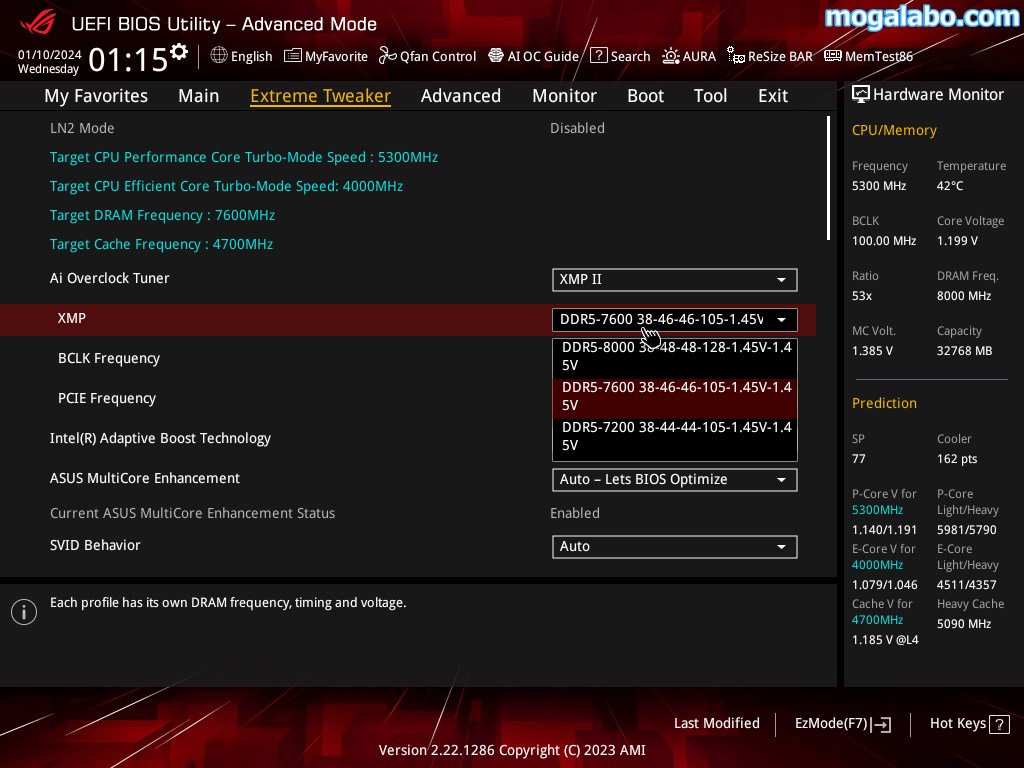
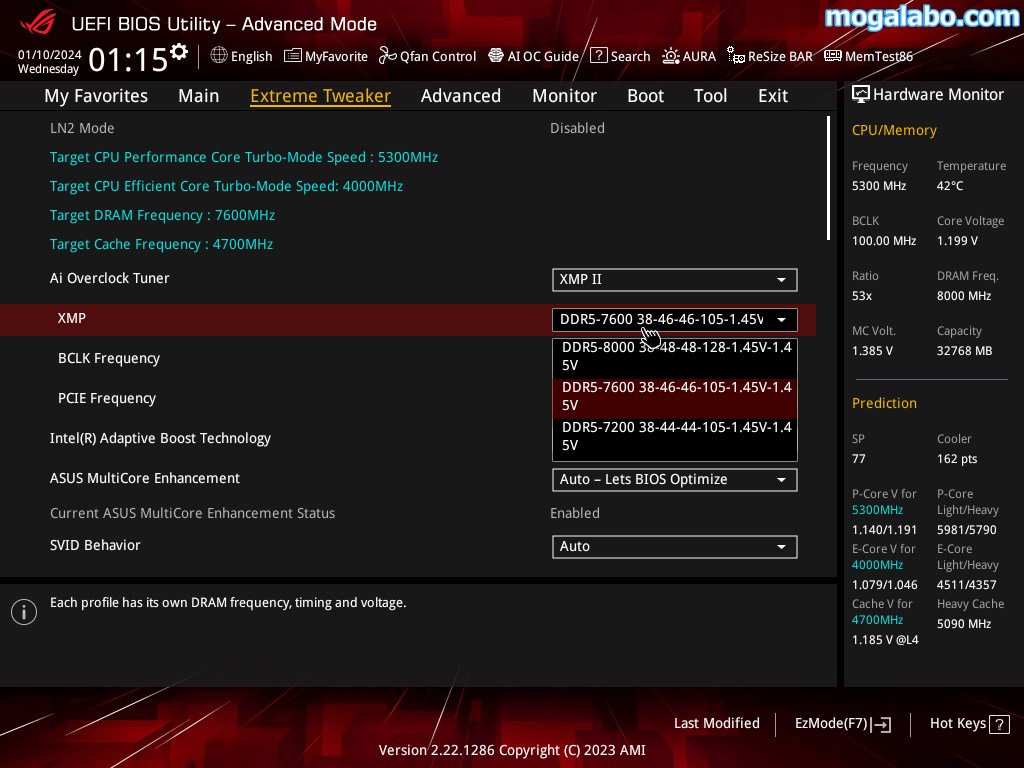
各設定を細かくチューニングする、「AI Tweaker」タブの設定画面です。メモリのオーバークロックは、この画面からXMP3.0プロファイルを設定する必要があります。
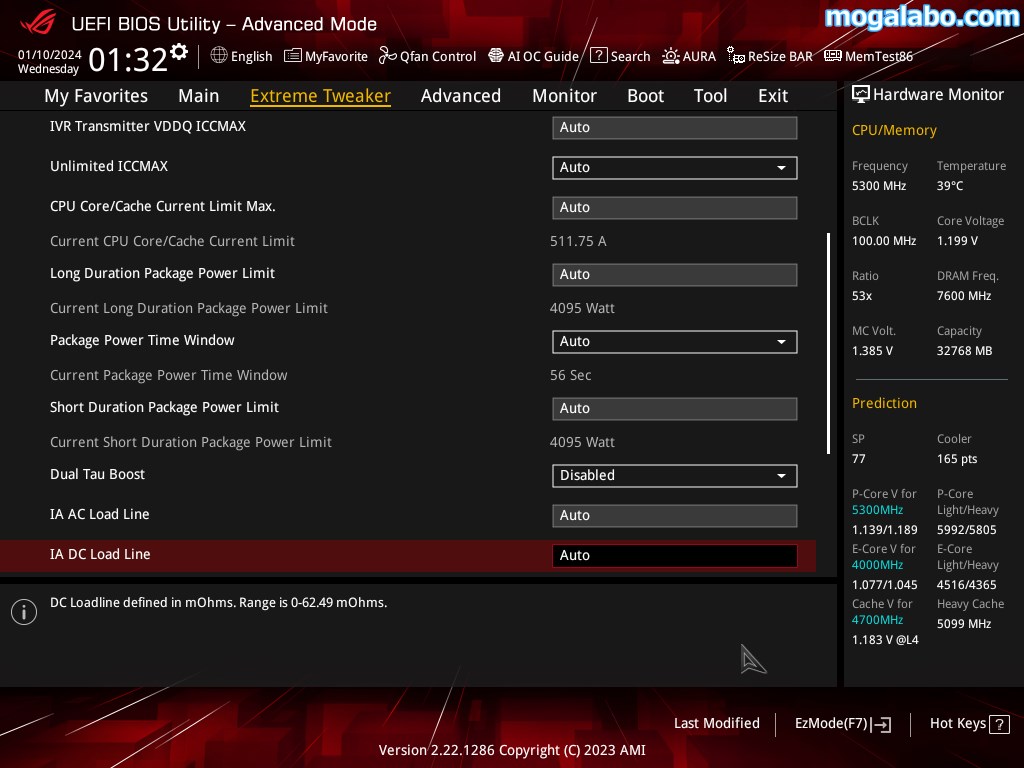
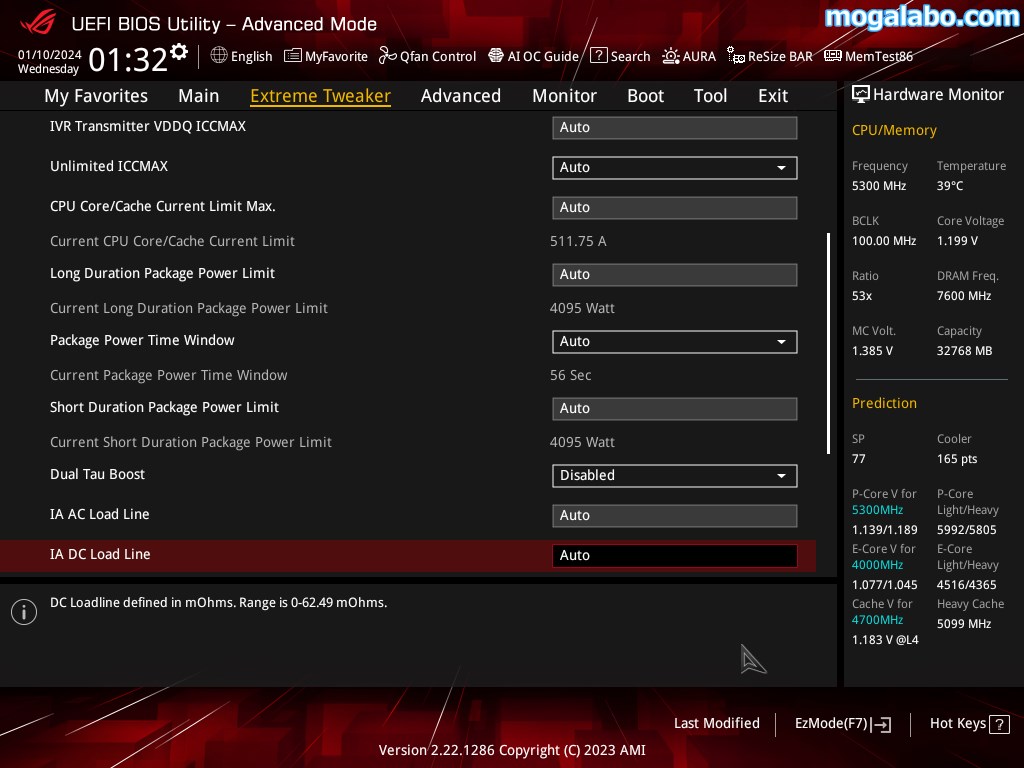
PL1の「Long Duration Package Power Limit」、PL2の「Short Duration Package Power Limit」はともに初期値で4,095Wに設定されています。実質電力無制限の状態です。
ベンチマークテスト:CINEBENCH
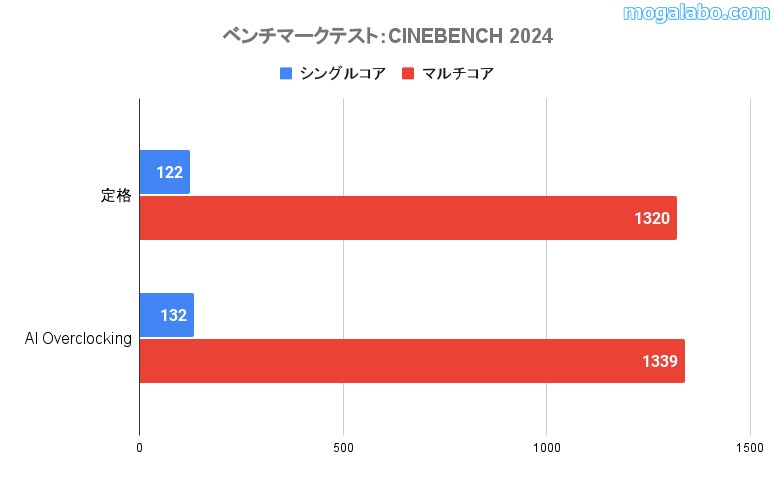
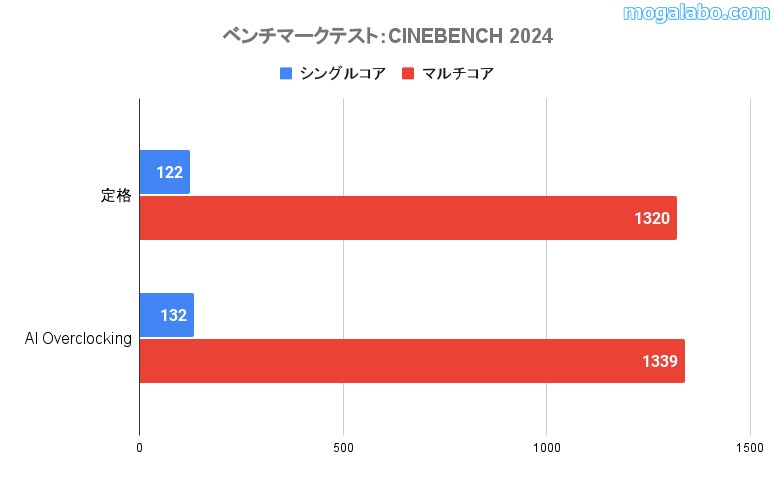
CINEBENCHのスコアを見る限り、電力無制限の状態でも問題なくCore i5-14600KFの性能を引き出せています。
CINEBENCH R20では、「AI Overclocking」を有効にすることでマルチスコアは約5%、シングルスコアは約12%上昇しました。
ベンチマークテスト:ファイナルファンタジーXIV 暁月のフィナーレ
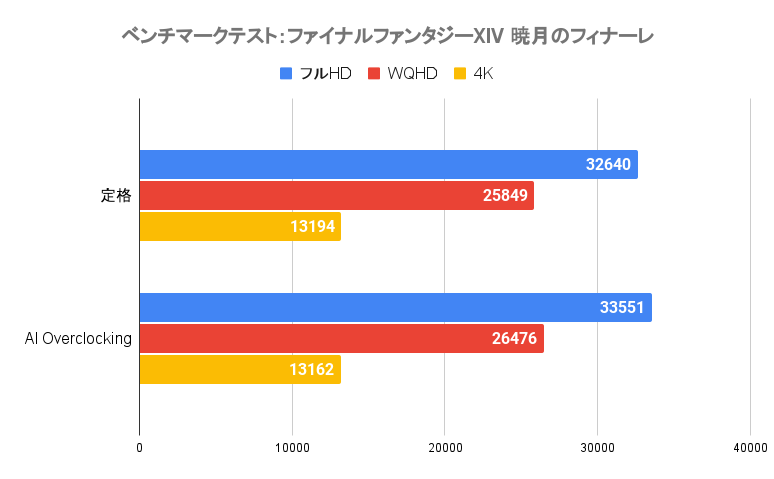
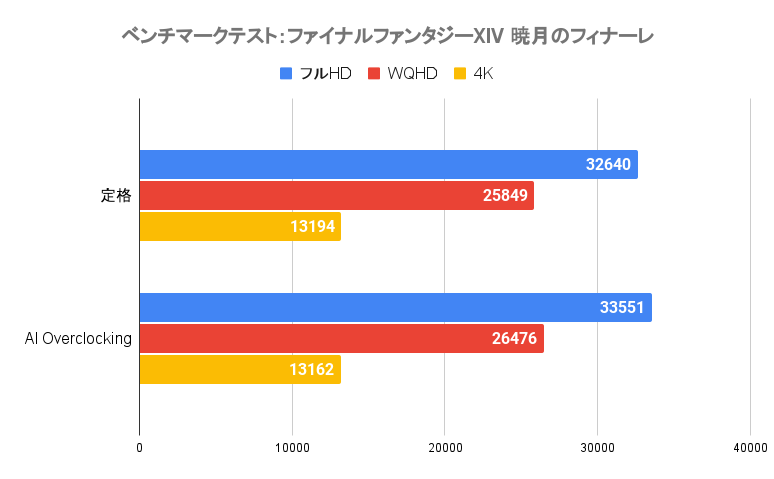
「ファイナルファンタジーXIV:暁月のフィナーレ」のベンチマークです。グラフィックス設定は「最⾼品質」で、解像度はフルHD、WQHD、4Kの3種類で計測しています。
フルHDでは、「AI Overclocking」を有効にすることで総合スコア、平均fpsともに約3%上昇しました。
VRM温度をチェック
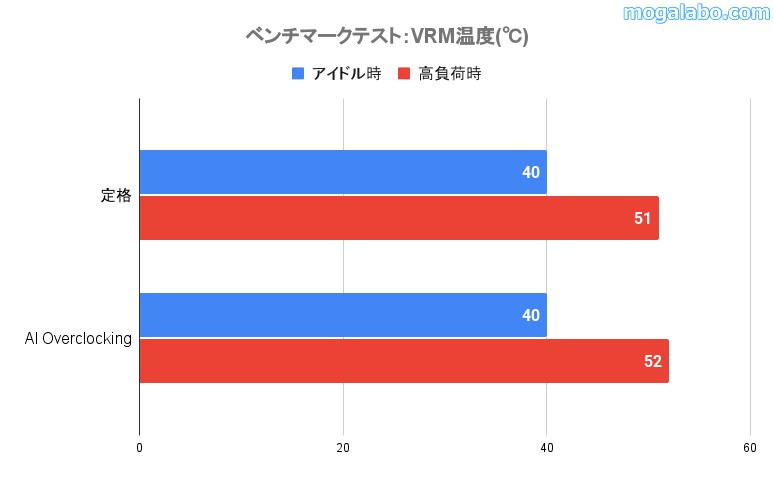
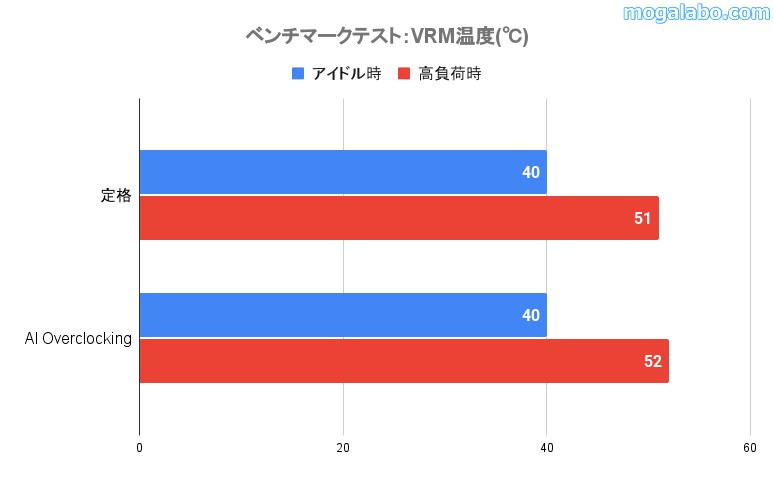
「Cinebench R23:Minimum Test Duration:30 minutes」を実行し、VRM温度をチェックします。VRM温度は「Armoury Crate」から確認します。
「AI Overclocking」有効時のCore i5-14600KFのCPUの消費電力は最高220Wに到達するため、かなりの発熱を伴います。それを考えると脅威的にVRM周りの発熱を抑え込んでいます。
最大105AのPower Stage、24+0+2フェーズ構成という超堅牢なVRM電源回路を搭載していることもあり、CPUの発熱が激しくても、安定した動作が期待できます。




サーモグラフィーカメラを使って、定格時と高負荷時(AI Overclocking有効)のVRMヒートシンクの表面温度を比較。VRMの温度上昇が控えめなため、表面温度もそこまで上昇していません。
メモリの動作チェック


「Kingston FURY Renegade DDR5 RGB メモリ」をPCに組み込んで、DDR5-8000にオーバークロックできるか検証します。
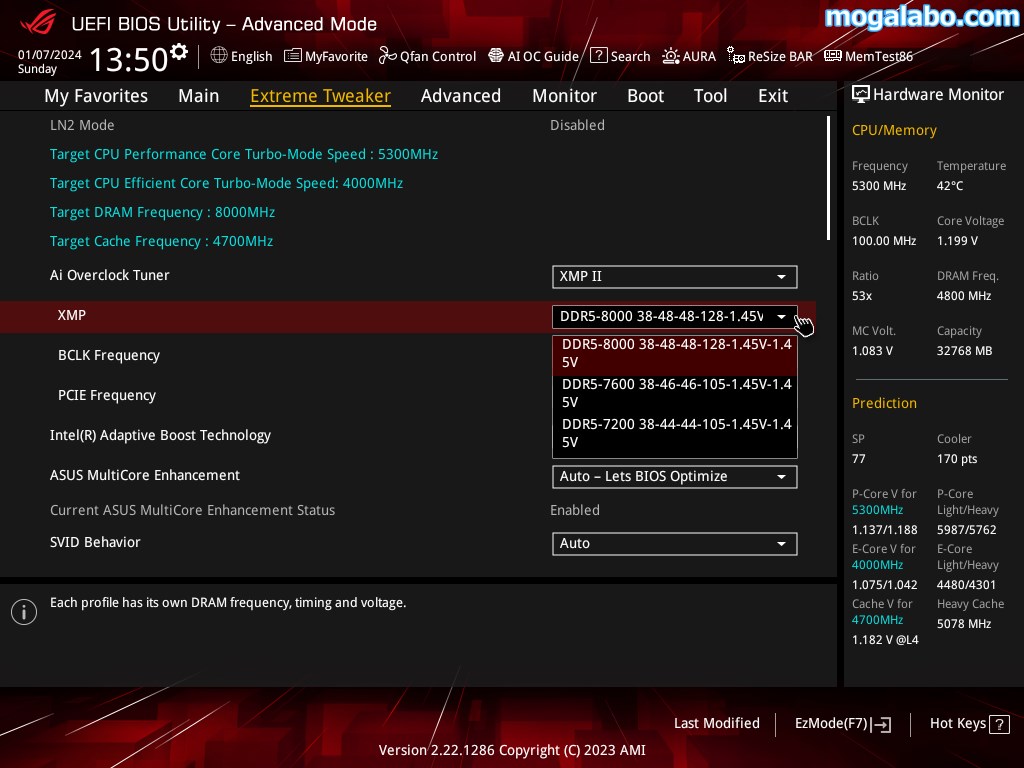
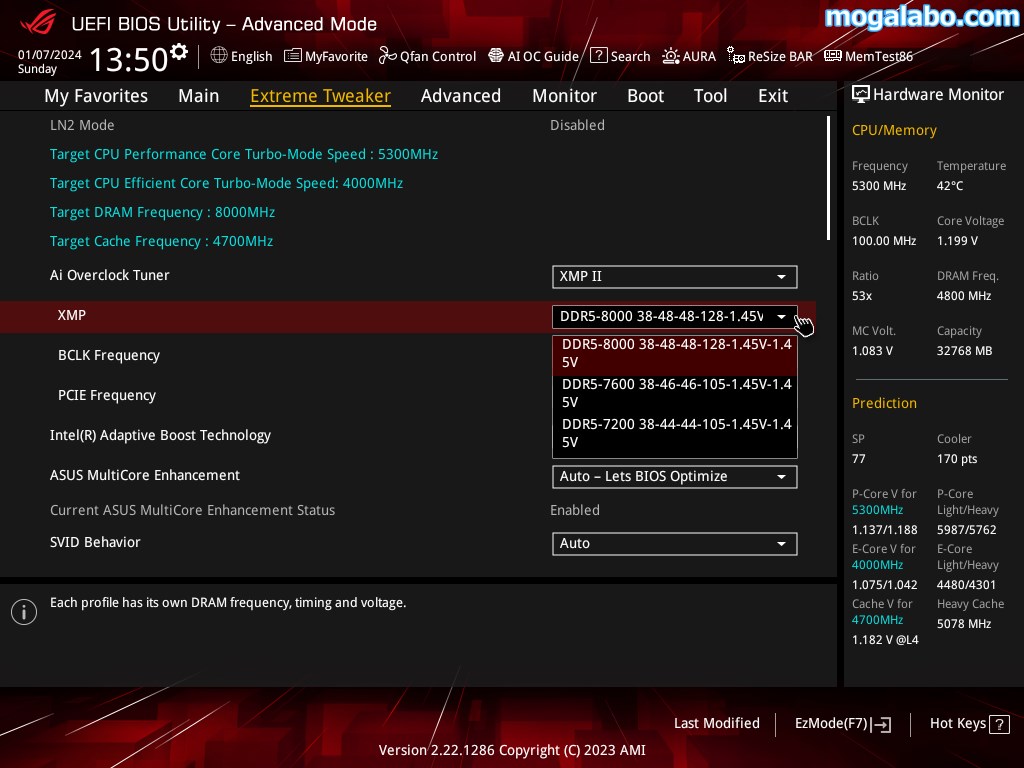
UEFI BIOS Utilityを起動し、Extreme Tweakerメニュータブに移動し、Ai OverClock TunerからDDR5-8000のメモリプロファイルを選択します。
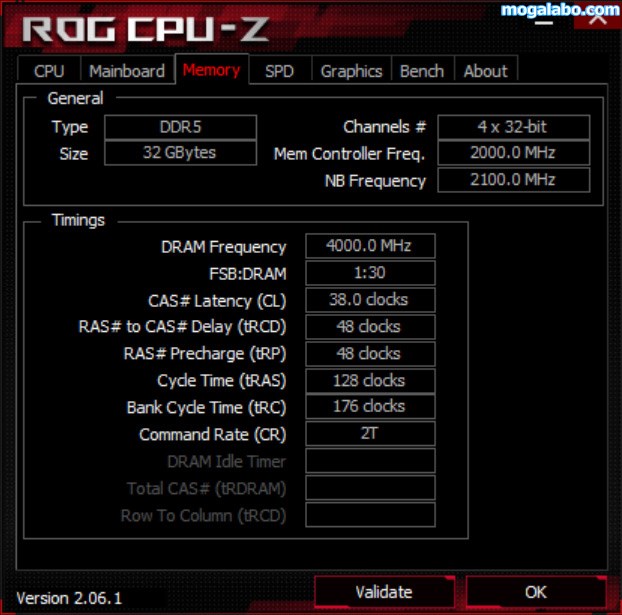
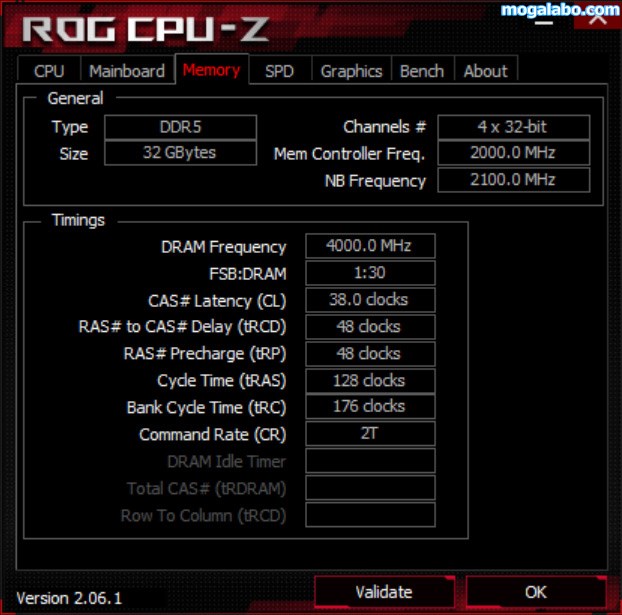
メモリプロファイルを読み込んでPCを再起動させると、メモリはDDR5-8000にて、無事動作しました。
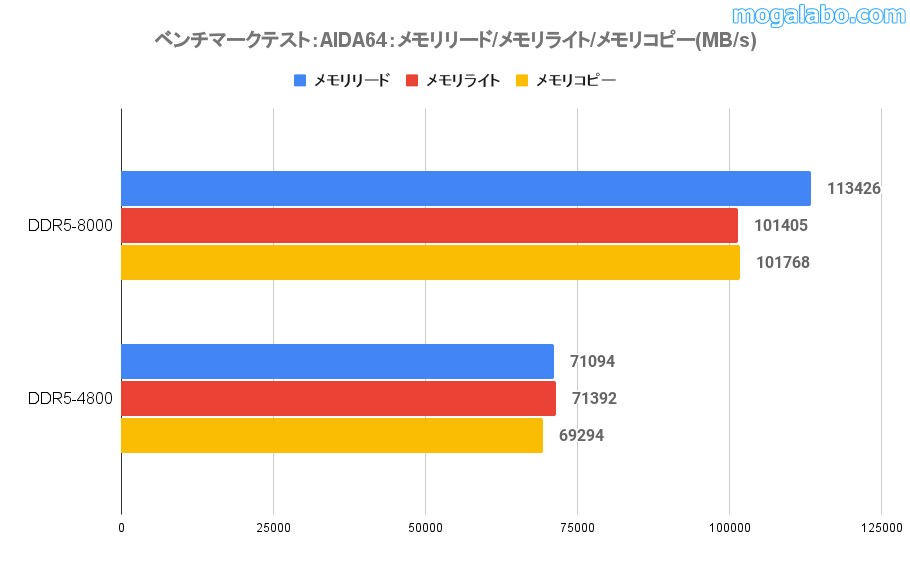
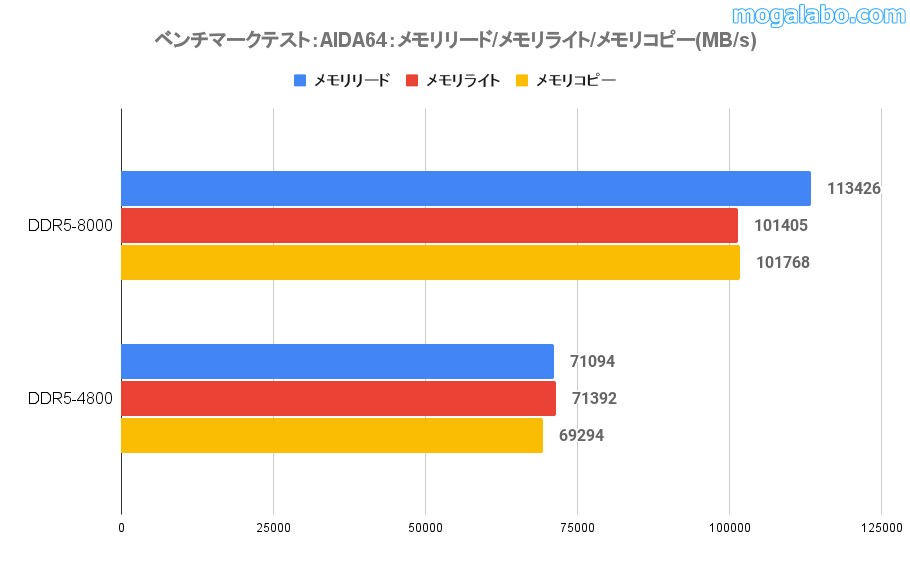
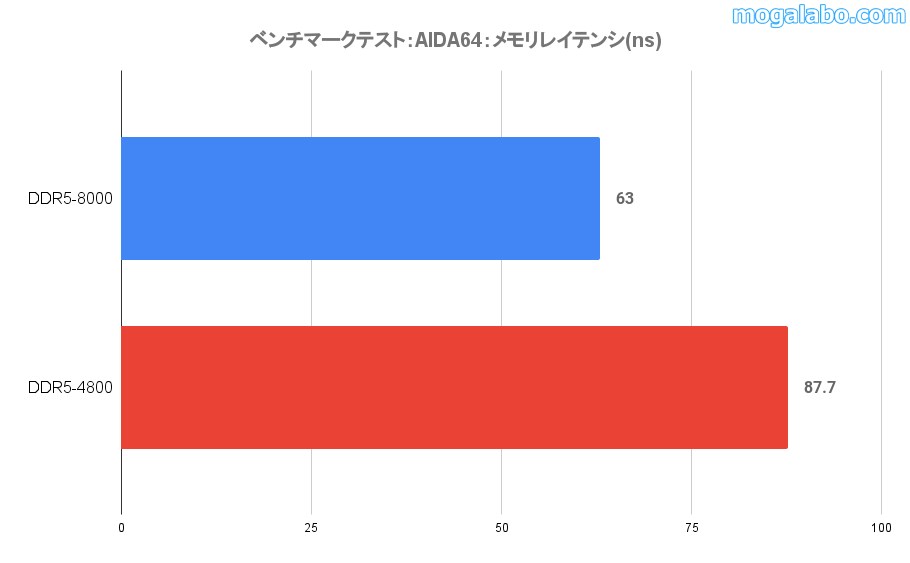
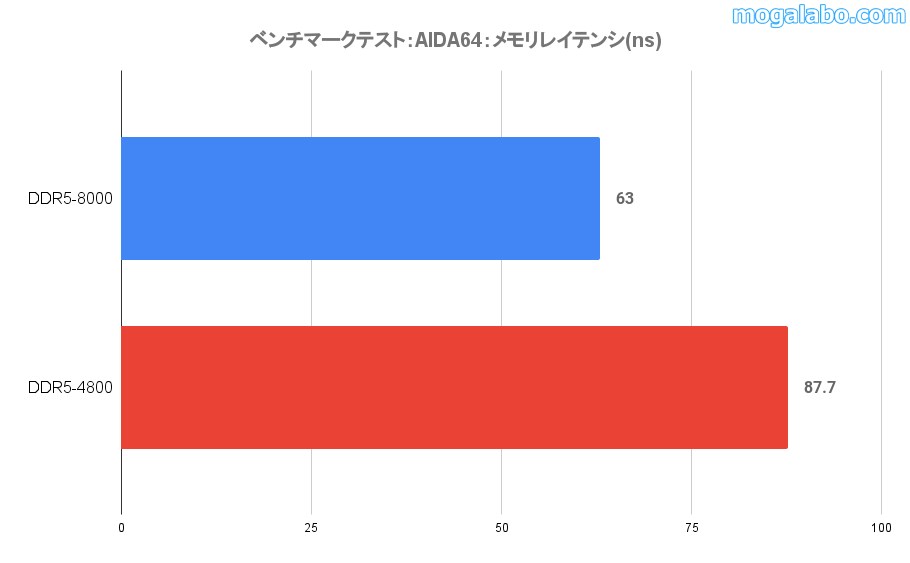
メモリ帯域もメモリレイテンシもDDR5-4800と比べると大幅に向上しています。
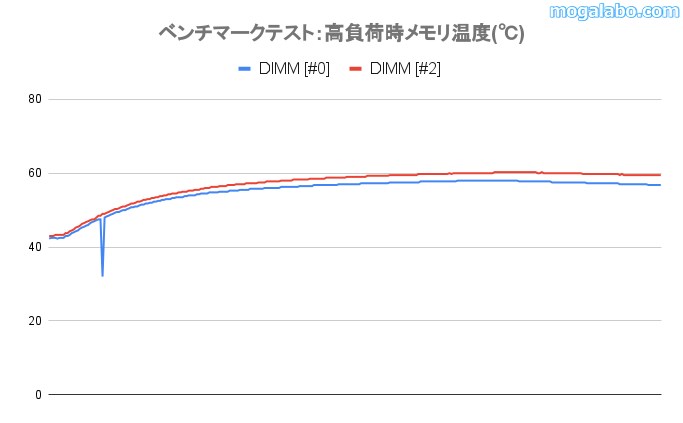
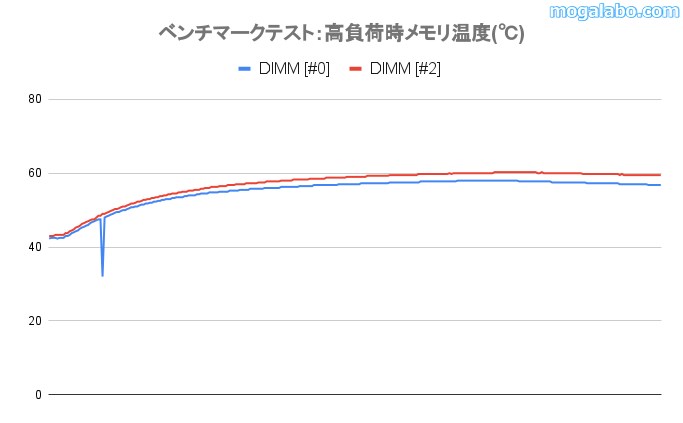


DDR5-8000までオーバークロックすると、高負荷時のメモリの温度はかなり高くなり、動作が不安定になります。
ただし、「ROG MAXIMUS Z790 APEX ENCORE」には、メモリをスポット冷却する「ROGメモリファンキット」があります。これによって、高負荷時でも最高60℃前後に収まり、メモリの安定動作を実現します。
上の画像では左側に「ROGメモリファンキット」があるので、メモリの左側が特に冷却できていることが分かるかと思います。
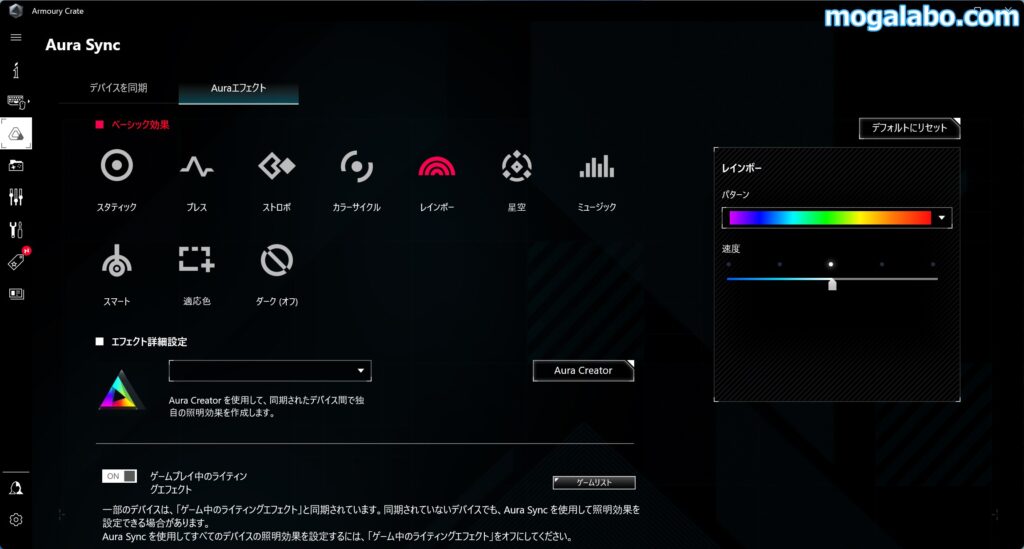
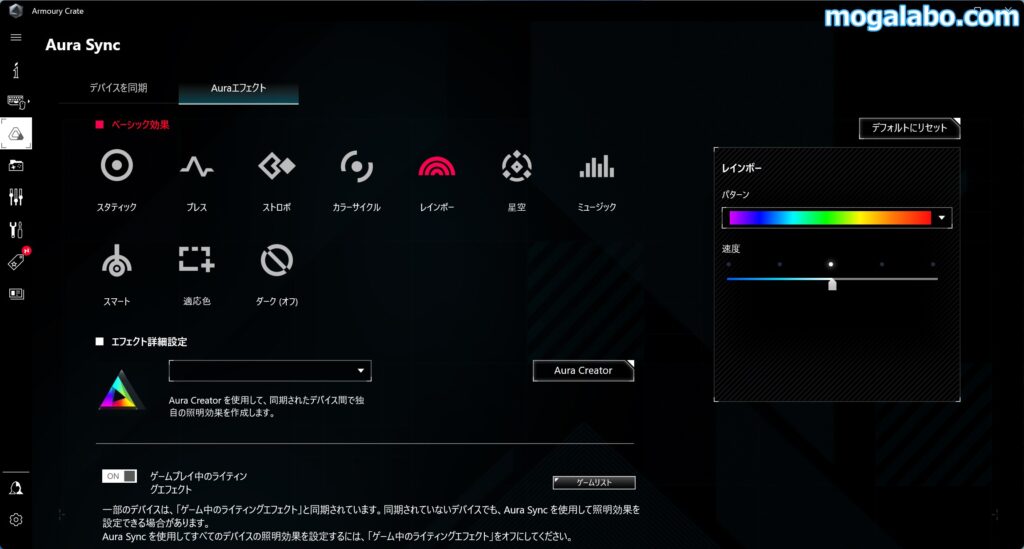
メモリはKingston製ですが、「Armoury Crate」のAura Syncでライティングを制御することができました。


ストレージの動作チェック


CPU直下のM.2スロットはPCI Express 5.0(x4)のM.2 SSDに対応しています。ただ、残念ながらPCI Express 5.0(x4)対応のM.2 SSDは所有していないため、今回はPCI Express 4.0(x4)の「WD Blue SN580」をCPU直下のM.2スロットに装着します。
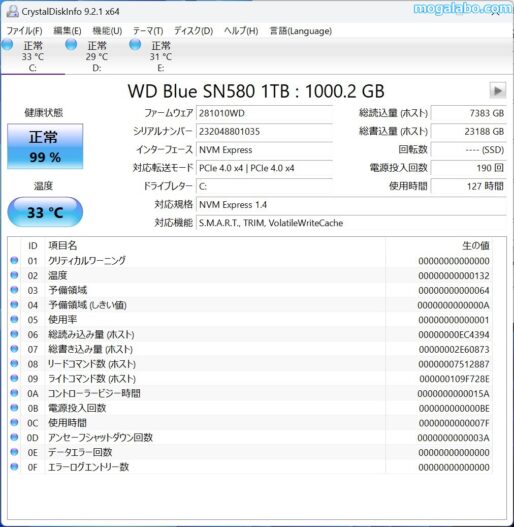
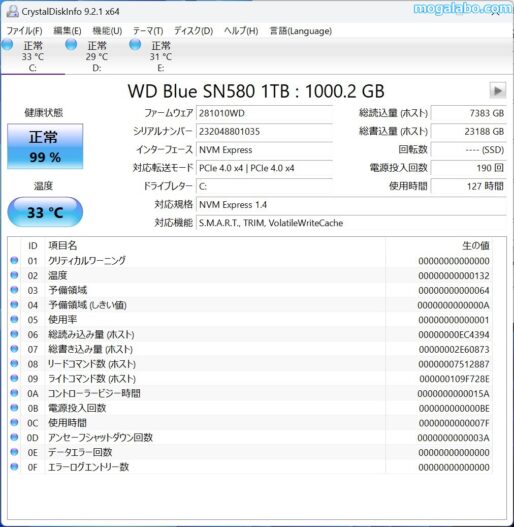
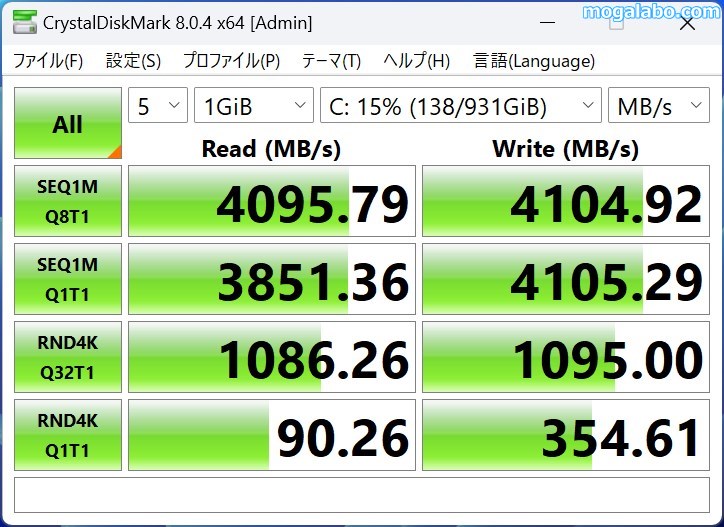
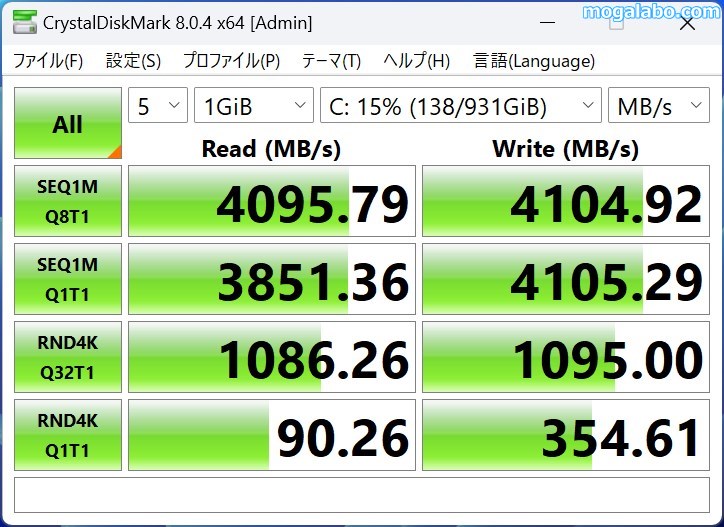
「Crystal Disk Info」で情報を取得。対応転送モードは「PCIe 4.0 x4」で認識されています。「Crystal Disk Mark 8.0.4」を使用して、読み書き性能をチェック。ほぼ公称値通りのシーケンシャル性能を引き出せています。
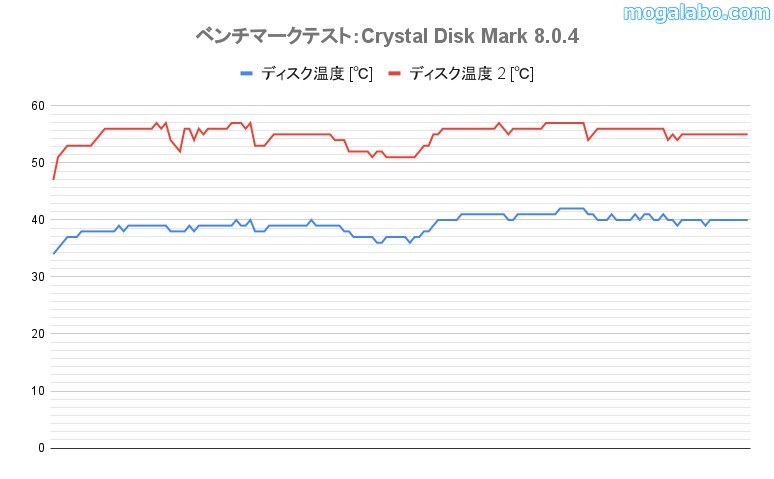
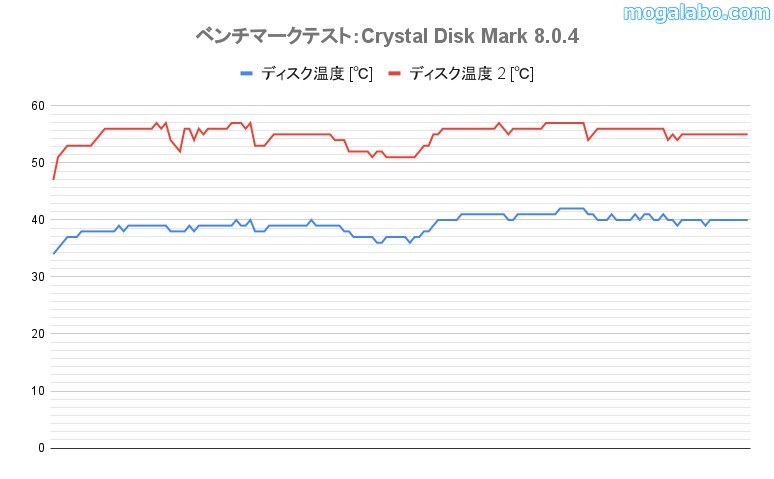
「Crystal Disk Mark 8.0.4」実行中のディスク温度は常に60℃を下回っています。CPUソケット直下の巨大なM.2ヒートシンクの冷却性能は非常に高いです。




サーモグラフィーカメラを使って、アイドル時と高負荷時のM.2 SSD用のヒートシンクの表面温度を比較。ディスク温度の上昇が控えめなため、表面温度もそこまで上昇していません。
ROG MAXIMUS Z790 APEX ENCOREの良かったところ・悪かったところ
| メリット | デメリット |
|---|---|
| 黒一色の優れたデザイン 電源回路は最大105AのPower Stageを採用する、24+0+2フェーズ構成 メモリオーバークロック耐性に優れている(DDR5-800での動作も十分狙える) Wi-Fi 7に対応 USBポートが充実 M.2 SSDは合計5基マウント可能 「PCIe Slot Q-Release」、「M.2 Q-Latch」、「Q-Antenna」などの便利機能が充実 良く冷えるM.2 SSDのヒートシンク 2.5GLANを搭載 Realtek「ALC4080」とSAVITECH「SV3H712」を組み合わせた優れたオーディオ回路を搭載 セーフブートボタンなど基板上に設置されたオーバークロックツール 「ROGメモリファンキット」でメモリをスポット冷却可能 「BIOS FlashBack」ボタン、「CLEAR CMOS」ボタン搭載 | CPU直下のM.2 SSDのヒートシンクがつけづらい |
まとめ
「ROG MAXIMUS Z790 APEX ENCORE」の実売価格は約10万円と、決してコスパの高いマザーボードではないですが、オーバークロックに特化していることもあり、価格に見合った優れた機能性があります。
24+0+2フェーズの強固な電源回路、優れたメモリオーバークロック耐性、基板上に設置された数々のオーバークロックに便利なボタンやスイッチ類など、オーバークロックをしたい方にとって魅力的な機能が満載です。
またメモリをスポット冷却できる「ROGメモリファンキット」、2つのM.2 SSDを取り付けられる「ROG DIMM M.2カード」など、付属品も豪華です。
特に、メモリスロットを2本に絞っていることもあって、メモリオーバークロック耐性は非常に優れています。
DDR5メモリのオーバークロックは難しいという話を聞いていたので、DDR5-8000のプリセットを設定して、あっさりPCが起動したときは感動を覚えました。
DDR5-8000のような超高速なオーバークロックメモリを使いたいのなら「ROG MAXIMUS Z790 APEX ENCORE」は有力な候補の一つになると思います。